Lenovo 20CK001VRT User Manual
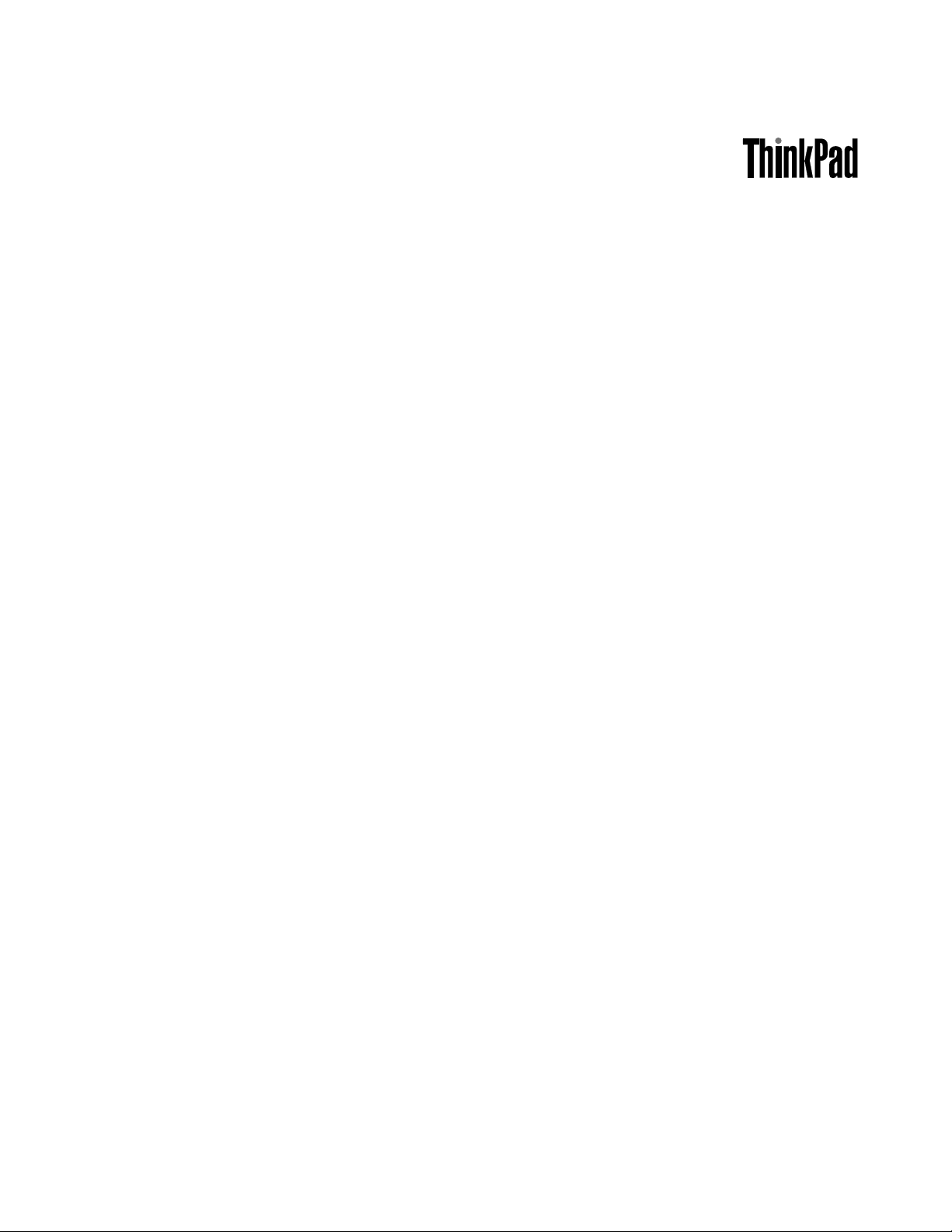
Руководствопользователя
ThinkPadT550иW550s

Примечание.Преждечемиспользоватьинформациюисампродукт,обязательноознакомьтесь
сперечисленныминижеразделами.
•Руководствопотехникебезопасности,гарантиииустановке
•RegulatoryNotice
•“Важнаяинформацияпотехникебезопасности”настраницеvi
•ПриложениеE“Замечания”настранице181
ТекущиеверсиидокументовРуководствопотехникебезопасности,гарантиииустановкеиRegulatory
Noticeдоступнынавеб-сайтеподдержкиLenovoпоадресу:
http://www.lenovo.com/UserManuals
Второеиздание(Январь2015)
©CopyrightLenovo2015.
УВЕДОМЛЕНИЕОБОГРАНИЧЕНИИПРАВ:вслучае,еслиданныеилипрограммноеобеспечение
предоставляютсявсоответствиисконтрактомУправленияслужбобщегоназначенияСША(GSA),наих
использование,копированиеиразглашениераспространяютсяограничения,установленныесоглашением
№GS-35F-05925.
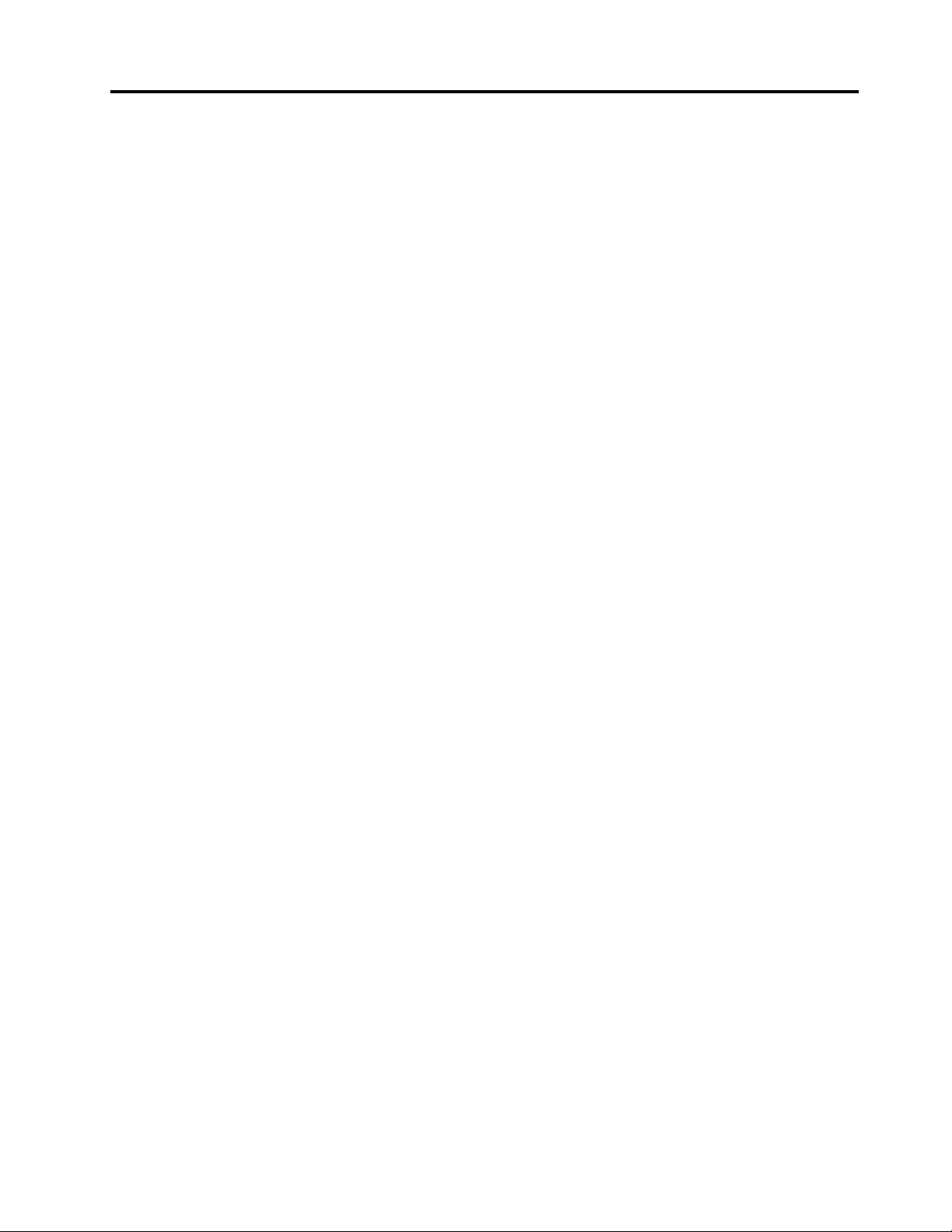
Содержание
Прочтитевначале...........v
Важнаяинформацияпотехникебезопасности..vi
Состояния,требующиенемедленных
действий...............vii
Обслуживаниеимодернизация.....viii
Шнурыиадаптерыпитания.......viii
Удлинителииродственныеустройства...ix
Электрическиевилкиирозетки......ix
Инструкцияпоработесблокамипитания..x
Внешниеустройства...........x
Общеезамечаниеобатарейке.......x
Замечаниепосъемномуаккумулятору...xi
Замечаниеповстроенномуаккумулятору..xi
Примечаниеоплоскойкруглойбатарейке.xii
Эмиссиятеплаивентиляция.......xii
Информацияотехникебезопасностипри
работесэлектроприборами.......xiii
Замечаниеожидкокристаллическом
дисплее(ЖКД)............xiv
Г оловныетелефоныинаушники.....xiv
Дополнительнаяинформацияпотехнике
безопасности.............xv
Г лава1.Обзорпродукта........1
Расположениеэлементовуправления,
разъемовииндикаторовкомпьютера......1
Видспереди..............1
Видсправа...............4
Видслева...............6
Видснизу...............8
Индикаторысостояния..........9
Расположениенаклеексважнойинформацией
опродукте................10
Типимоделькомпьютера........10
ИдентификаторFCCIDиномерIC
Certification..............10
Сертификатподлинности........12
НаклейкаподлинногоПОМайкрософт..12
Компоненты...............13
Спецификации..............14
Условияэксплуатации...........14
ПрограммыLenovo............15
ДоступкпрограммамLenovoв
операционнойсистемеWindows7....15
ДоступкпрограммамLenovoв
операционнойсистемеWindows8.1...16
ОбзорпрограммLenovo........17
Г лава2.Работанакомпьютере...21
Регистрациякомпьютера..........21
Частозадаваемыевопросы.........21
Использованиемультисенсорногоэкрана...23
Специальныеклавиши...........26
МанипуляторThinkPad...........29
МанипуляторTrackPoint.........29
Сенсорнаяпанель...........30
Жестыдлясенсорнойпанели......31
НастройкаманипулятораThinkPad....33
Заменаколпачкаджойстика.......33
Управлениепитанием...........34
Использованиеадаптерапитания....34
Использованиеаккумулятора......34
Управлениепланомэлектропитания...38
Режимыэнергосбережения.......38
Подключениексети............39
СоединенияEthernet..........39
Беспроводныесоединения.......39
Использованиевнешнегодисплея......42
Подключениевнешнегодисплея.....42
Выборрежимаотображения......43
Изменениенастроекдисплея......43
Использованиезвуковыхфункций......44
Использованиекамеры...........44
Использованиефлэш-картыилисмарт-карты.45
Г лава3.Расширение
возможностейкомпьютера.....47
Подбордополнительныхаксессуаров
ThinkPad.................47
Док-станцииThinkPad...........47
Расположениеэлементовуправленияи
разъемовнадок-станцияхThinkPad...47
Подсоединениедок-станцииThinkPad...53
Отсоединениедок-станцииThinkPad...54
Инструкциипоподключениюнескольких
внешнихдисплеевкдок-станции.....55
Средствазащиты...........56
Г лава4.Выивашкомпьютер....57
Специальныевозможностииудобство
работы.................57
Эргономичностьработы........57
Созданиекомфортныхусловий.....58
Информацияоспециальных
возможностях.............59
Использованиекомпьютеравпоездке....62
Советывпоездку...........63
©CopyrightLenovo2015
i
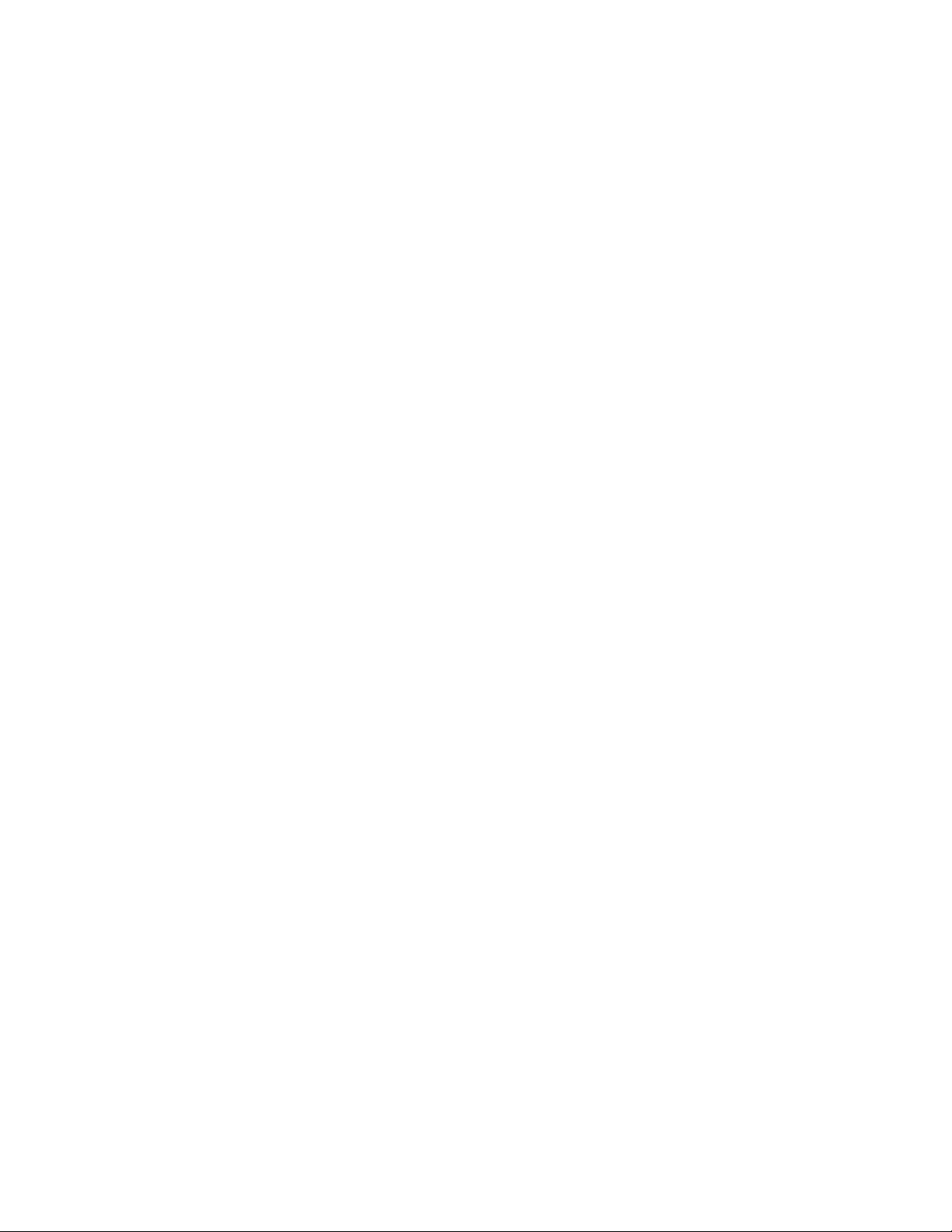
Дорожныеаксессуары.........63
Г лава5.Безопасность........65
Использованиепаролей..........65
Вводпаролей.............65
Парольпривключении.........65
Парольадминистратора........66
Паролинадоступкжесткомудиску...68
Защитажесткогодиска..........70
Установкамикросхемызащиты.......71
Использованиеустройствараспознавания
отпечатковпальцев............72
Замечанияотносительноудаленияданныхс
устройствахранения............76
Использованиебрандмауэров........76
Защитаданныхотвирусов.........77
Г лава6.Расширенныенастройки.79
Установкановойоперационнойсистемы...79
УстановкаоперационнойсистемыWindows
7..................79
УстановкаоперационнойсистемыWindows
8.1.................80
Установкадрайверовустройств.......81
ИспользованиепрограммыThinkPadSetup..81
МенюMain..............82
МенюConfig.............83
МенюDate/Time............90
МенюSecurity.............90
МенюStartup.............96
МенюRestart.............97
ОбновлениеUEFIBIOS.........98
Использованиесредствуправлениясистемой.98
Настройкасредствуправления
компьютером.............99
Г лава7.Предотвращение
неполадок.............101
Общиесоветыпопредотвращениюпроблем..101
Поддержаниедрайверовустройствв
актуальномсостоянии...........102
Уходзакомпьютером...........103
Чисткакрышкикомпьютера.......105
Г лава8.Устранениенеполадок
компьютера............107
Диагностиканеполадок..........107
Устранениенеполадок...........107
Компьютерпересталотвечатьна
команды...............107
Попаданиежидкостинаклавиатуру...108
Сообщенияобошибках.........109
Звуковыесигналы,сообщающиеоб
ошибках...............111
Неполадкимодулейпамяти.......111
Неполадкисети............111
Неполадкиклавиатурыидругих
манипуляторов............114
Неполадкидисплеяимультимедийных
устройств..............114
Неполадкиустройствараспознавания
отпечатковпальцев..........119
Неполадкиаккумулятораисистемы
питания...............119
Неполадкижесткихдисковидругих
устройствдляхраненияданных.....122
Неполадкипрограмм..........123
Неполадкипортовиразъемов......123
Г лава9.Восстановление:обзор.125
Информацияовосстановленииоперационной
системыWindows7............125
Созданиеииспользованиеносителя
восстановления............125
Резервноекопированиеи
восстановление............126
РабочеепространствоRescueand
Recovery...............127
Созданиеииспользованиерезервных
носителей..............128
Повторнаяустановкапредустановленных
программидрайверовустройств....129
Решениепроблем,связанныхс
восстановлением...........130
Информацияовосстановленииоперационной
системыWindows8.1...........131
Обновлениекомпьютера........131
Восстановлениезаводскихнастроек
компьютерапоумолчанию.......131
Использованиедополнительных
параметровзагрузки..........132
Восстановлениеоперационнойсистемы,
еслиWindows8.1незагружается....132
Созданиеииспользованиеносителей
восстановления............132
Г лава10.Заменаустройств....135
Защитаотстатическогоэлектричества....135
Отключениевстроенногоаккумулятора....135
Заменасъемногоаккумулятора.......136
УстановкаилизаменакартыmicroSIM....137
Заменаклавиатуры............139
Заменаузлакрышкикорпуса........145
Заменамодуляпамяти...........147
Заменастабилизатораустройствахранения..148
Заменавнутреннегоустройствахранения
данных.................149
iiРуководствопользователя
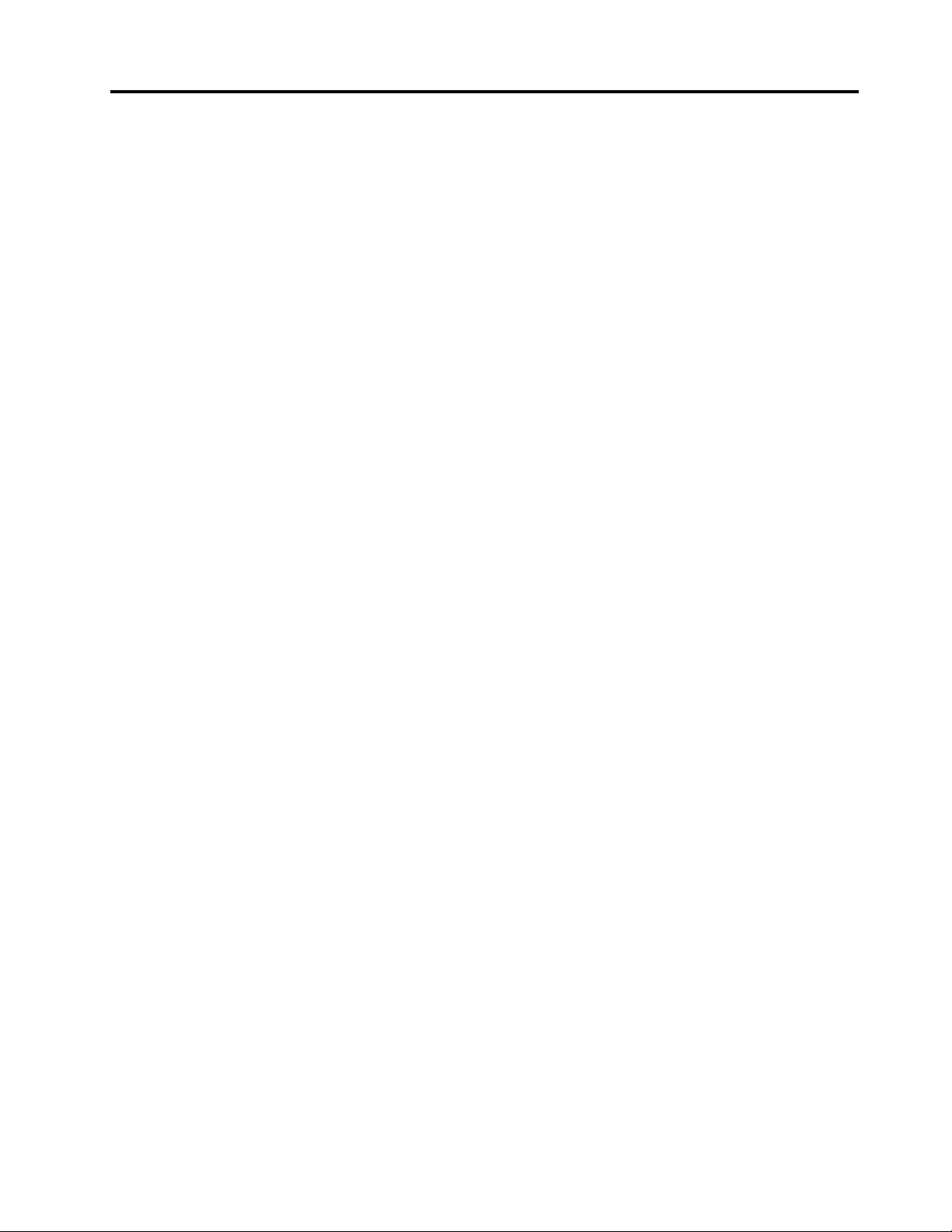
Заменаплоскойкруглойбатарейки.....153
Заменаузлакабелясвходнымразъемом
постоянноготока.............155
Заменакартыбеспроводнойглобальнойсети
WAN..................157
Г лава11.Оказаниетехнической
поддержки.............161
ПередтемкаксвязатьсясLenovo......161
Получениеконсультацийиуслуг.......162
Использованиепрограммдиагностики..162
Веб-сайттехническойподдержки
Lenovo................162
Какобратитьсявцентрподдержки
клиентовLenovo............163
Приобретениедополнительныхуслуг.....163
ПриложениеA.Нормативная
информация............165
Информацияобеспроводнойсвязи.....165
Расположениеантеннбеспроводнойсвязи
UltraConnect.............166
Поискнормативныхуведомленийдля
устройствбеспроводнойсвязи.....167
Информация,относящаясяксертификации..167
Замечанияпоклассификациидляэкспорта..167
Замечаниеобэлектромагнитномизлучении..168
Информацияосоответствиистандартам
ФедеральнойкомиссиисвязиСША....168
Заявлениеосоответствиипромышленным
стандартамКанадыпоэлектромагнитному
излучениюдляоборудованияклассаB..168
Заявлениеосоответствиитребованиям
Директивыпоэлектромагнитной
совместимости(Electromagnetic
CompatibilityDirective)Европейского
Союза................168
Заявлениеосоответствии
энергопотребленияклассуBдля
Г ермании...............169
ЗаявлениеосоответствииклассуBдля
Кореи................169
ЗаявлениеосоответствииклассуB
постандартуVCCI(Добровольного
контрольногосоветапопомехам)для
Японии................170
Заявлениеосоответствиидляпродуктов,
подключаемыхклиниямэлектропередачс
номинальнымтокомнеболее20Анаодну
фазудляЯпонии...........170
Информацияобобслуживаниипродуктов
LenovoдляТайваня..........170
Единыйзнакобращениянарынкестран
Таможенногосоюза............170
НормативноеуведомлениедляБразилии...170
НормативноеуведомлениедляМексики...170
ПриложениеB.Заявление
обутилизацииотходов
электрическогоиэлектронного
оборудования...........171
ВажнаяинформацияоWEEE........171
ЗаявлениеобутилизациидляЯпонии.....171
ИнформацияпоутилизациидляБразилии...172
Информацияобутилизацииаккумуляторовдля
Европейскогосоюза............173
Информацияобутилизацииаккумуляторовдля
Тайваня(Китай)..............173
Информацияобутилизацииаккумуляторовдля
СШАиКанады..............173
ИнформацияобутилизациидляКитая....174
ПриложениеC.Ограничения
директивыпоработесопасными
веществами(HazardousSubstances
Directive,RoHS)...........175
Директивасограничениямипоработе
сопаснымивеществами(RoHS)для
ЕвропейскогоСоюза............175
Директивасограничениямипоработес
опаснымивеществами(RoHS)дляКитая...176
Директива,ограничивающаяиспользование
вредныхвеществ(RoHS),дляИндии.....176
Директивасограничениямипоработес
опаснымивеществами(RoHS)дляТурции...177
Директивасограничениямипоработес
опаснымивеществами(RoHS)дляУкраины..177
ПриложениеD.Информацияо
моделиENERGYST AR.......179
ПриложениеE.Замечания.....181
Товарныезнаки..............182
©CopyrightLenovo2015
iii

ivРуководствопользователя
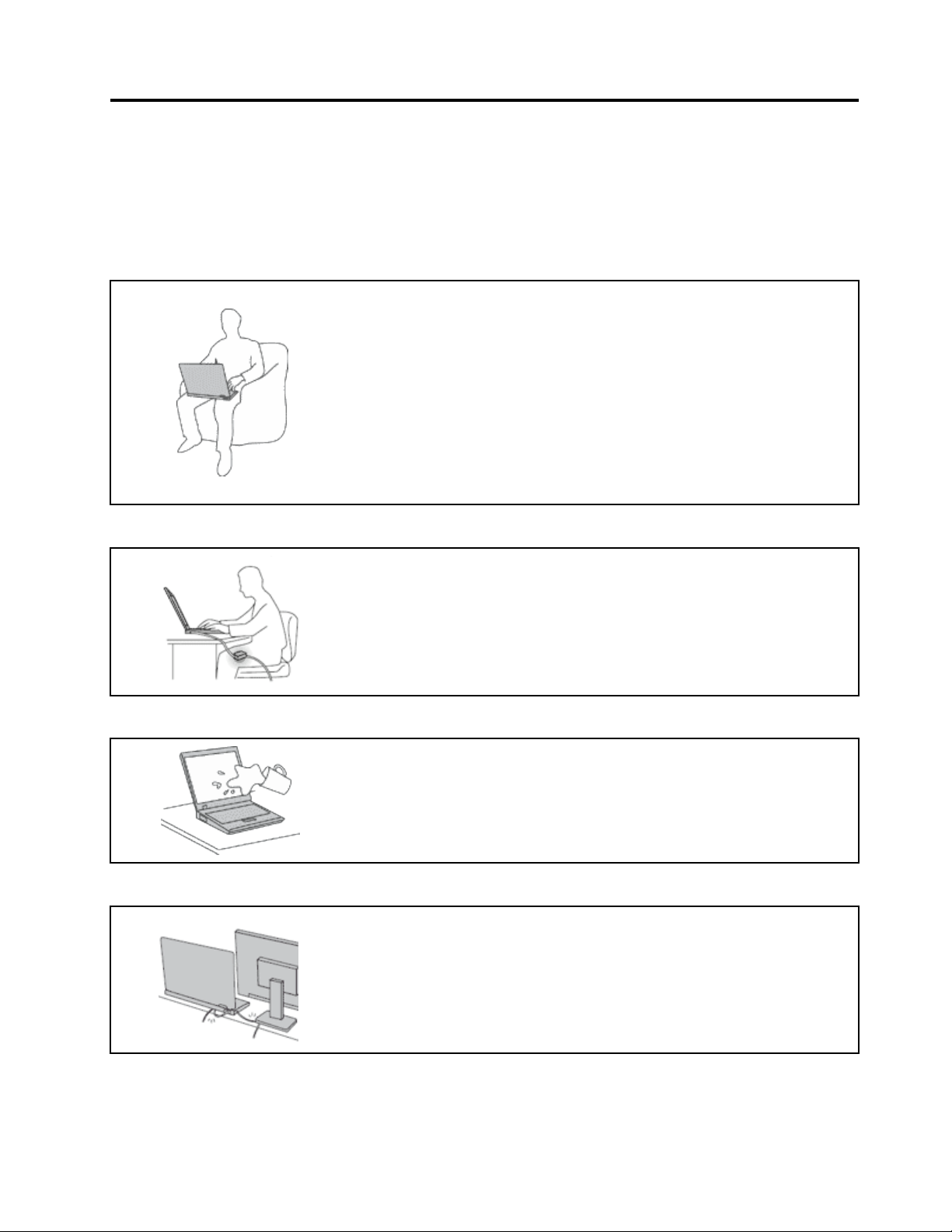
Прочтитевначале
Следуяприведеннымнижеважнымсоветам,выполучитемаксимумпользыиудовольствияот
работыскомпьютером.Ихнесоблюдениеможетпривестиквозникновениюдискомфорта,травмами
сбоямвработекомпьютера.
Будьтеосторожны:приработекомпьютернагревается.
Когдакомпьютервключенилизаряжаетсяаккумулятор,основание
компьютера,подставкадлярукинекоторыедругиечастикомпьютера
могутнагреваться.Температураэтихчастейзависитотинтенсивности
работыкомпьютераиуровнязарядкиаккумулятора.
Длительныйконтакткомпьютерастелом,дажечерезодежду ,может
вызватьнеприятныеощущенияилидажеожоги.
•Недопускайте,чтобычастикомпьютера,которыенагреваютсяво
времяработы,длительноевремяконтактировалисруками,коленями
илидругойчастьютела.
•Времяотвремениделайтеперерывывработенаклавиатуре(убирайте
рукисподставкидлярук).
Будьтеосторожны:впроцессеработыадаптерпитаниянагревается.
Еслиадаптерпитанияподключенкрозеткеиккомпьютеру,он
нагревается.
Берегитекомпьютеротвлаги.
Старайтесьнеповредитьпровода.
Длительныйконтактадаптерастелом,дажечерезодежду,может
привестикожогам.
•Вовремяработынекасайтесьадаптерапитания.
•Никогданеиспользуйтеадаптердлясогреваниятела.
Держитежидкостинарасстоянииоткомпьютера,чтобынепролитьихна
компьютериизбежатьпораженияэлектрическимтоком.
Неприкладывайтелишнихусилийприработеспроводами,чтобыне
повредитьинепорватьих.
Прокладывайтекабелиадаптерапитания,мыши,клавиатуры,принтераи
другихэлектронныхустройств,атакжекоммуникационныекабелитак,
чтобыизбежатьвозможностиспоткнутьсяобних,зацепитьилиповредить
ихкаким-либодругимспособом:этоможетнарушитьработукомпьютера.
©CopyrightLenovo2015
v
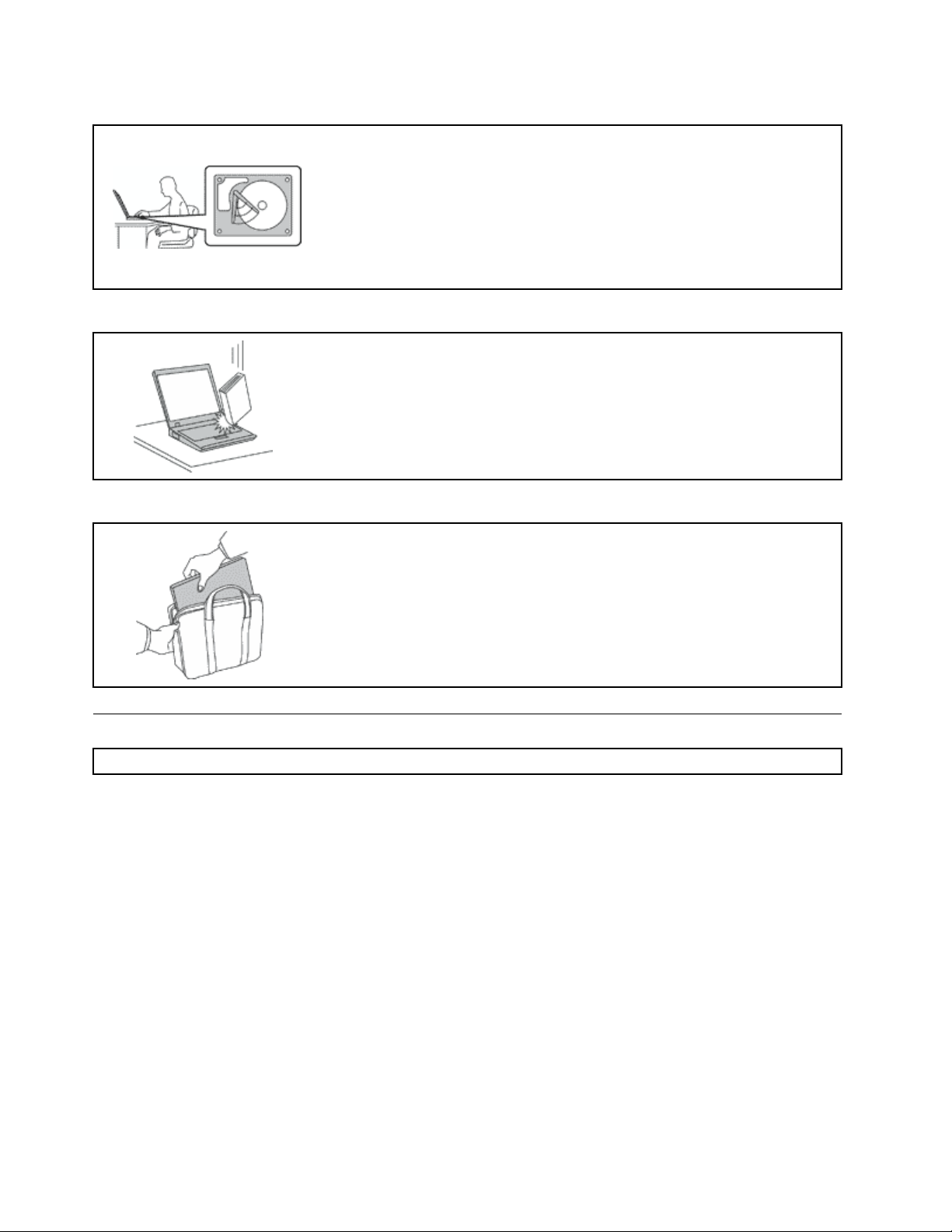
Будьтеаккуратныприпереноскекомпьютера.
Преждечемпереноситькомпьютер,оснащенныйжесткимилигибридным
диском,выполнитеодноизследующихдействий.
•Выключитекомпьютер.
•Переведитекомпьютерврежимсна.
•Переведитекомпьютерврежимгибернации.
Этопоможетнедопуститьповреждениякомпьютераивозможнойпотери
данных.
Обращайтесьскомпьютеромаккуратно.
Нероняйте,неударяйте,нецарапайте,неперегибайтеинетрясите
компьютер,неставьтенанего,атакженадисплейивнешниеустройства
тяжёлыепредметы.
Носитекомпьютеросторожно.
•Переноситекомпьютервкачественнойсумке,обеспечивающейдолжную
амортизациюизащиту .
•Некладитекомпьютервплотнонабитыйчемоданилисумку.
•Преждечемпоместитькомпьютервсумкудляпереноски,убедитесь,что
оннаходитсяврежимеснаилигибернациилибовыключен.Преждечем
кластькомпьютервсумкудляпереноски,выключитеего.
Важнаяинформацияпотехникебезопасности
Примечание:Передначаломработыознакомьтесьсважнойинформациейпотехникебезопасности.
Этаинформацияпоможетвамбезопаснопользоватьсяноутбуком.Сохранитевсюдокументацию,
поставляемуюсвашимкомпьютером.Информация,содержащаясявданнойпубликации,не
меняетусловийвашегодоговораоприобретениикомпьютераилиограниченнойгарантииLenovo
Дополнительнуюинформациюсм.вразделе“Информацияогарантии”документаРуководствопо
техникебезопасности,гарантиииустановке,прилагаемогоккомпьютеру.
Безопасностиклиентовпридаетсябольшоезначение.Мыстараемсяразрабатыватьбезопасныеи
эффективныепродукты.Однакоперсональныекомпьютерыявляютсяэлектроннымиустройствами.
Электрическиешнуры,адаптерыпитанияидругиедеталинесутпотенциальнуюугрозубезопасности
имогутстатьпричинойтелесногоповрежденияилиматериальногоущерба,особенновслучае
неправильногообращения.Чтобысвестиэтуугрозукминимуму,строгоследуйтеинструкциям,
сопровождающимустройство,обращайтевниманиенапредупреждения,написанныенатабличках
исодержащиесяврабочихинструкциях,ивнимательноознакомьтесьссодержаниемданного
документа.Тщательноесоблюдениепредписанийирекомендаций,содержащихсявданномидругих
документах,поставляемыхвместескомпьютером,поможетвамзащититьсебяотвозможныхрисков
исоздатьбезопаснуюрабочуюсреду.
viРуководствопользователя
®
.
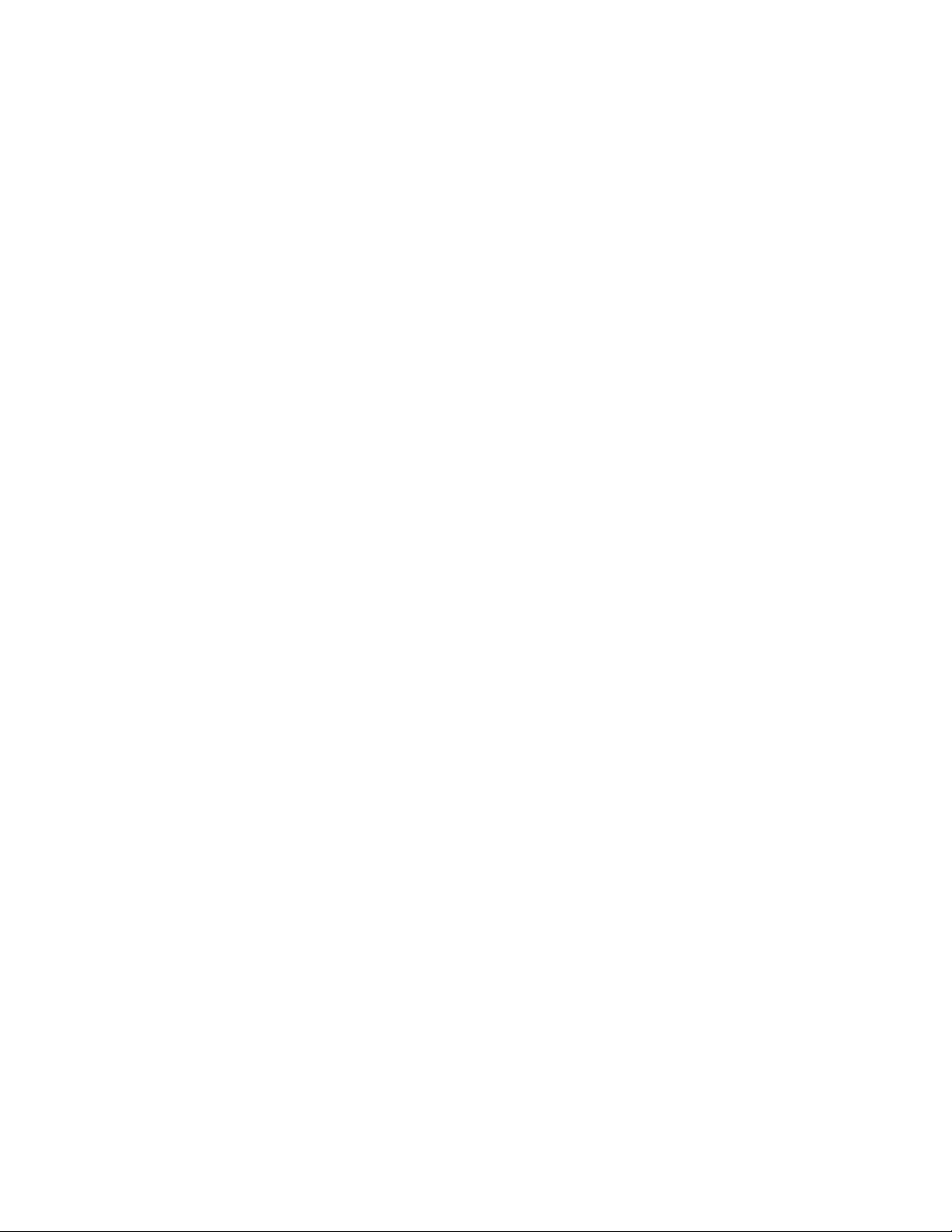
Примечание:Вданнойпубликациисодержатсяссылкинаадаптерыиисточникипитания.Помимо
ноутбуковвнешниеадаптерыпитанияиспользуютсяивдругихустройствах(например,вколонках
имониторах).Еслиувасимеетсятакоеустройство,даннаяинформацияотноситсяикнему.
Крометого,вкомпьютерахестьвстроеннаябатарейкаразмеромснебольшуюмонету,которая
предназначенадляподдержанияпитаниясистемныхчасовввыключенномкомпьютере,такчто
информацияпотехникебезопасностиработысбатарейкамиотноситсяковсемкомпьютерам.
Состояния,требующиенемедленныхдействий
Продуктможетполучитьповреждениеврезультатенеправильногообращенияилихалатности.
Приэтомповреждениеможетоказатьсятакимсерьезным,чтопродуктомнельзябудет
пользоваться,покаегонеосмотрит(апринеобходимостиинеотремонтирует)уполномоченный
представительпообслуживанию.
Какивслучаелюбогоэлектронногоприбора,внимательноследитезапродуктомвмомент
включения.Оченьредко,нобывает,чтопривключениивсетьизприборавырывается
клубдыма,сыплютсяискрыилиисходитзапах.Илираздаетсящелчок,потрескиваниеили
шипение.Этипризнакиозначают ,чтокакой-тоэлектронныйкомпонентвышелизстрояперегорел,чтосамопосебедляпользователянепредставляетникакойопасности.Однакоони
могутозначатьипотенциальноопасноесостояниеустройства.Нерискуйтеинепытайтесь
самостоятельноопределитьпричинуэтихявлений.ОбратитесьвЦентрподдержкизаказчиков
задополнительнымиуказаниями.Списоктелефоновотделовобслуживанияиподдержки
можнонайтинавеб-сайтепоадресу
http://www.lenovo.com/support/phone
Регулярноосматривайтесвойкомпьютеривсеегокомпонентысцельювыявления
повреждений,износаилипризнаковпотенциальнойопасности.Вслучаесомненийпоповоду
состояниякакого-либоизкомпонентовпрекратитепользоватьсяпродуктом.Обратитесьв
Центрподдержкизаказчиковиликизготовителюпродуктаиузнайте,какпроверитьпродукти
гдепринеобходимостиможноегоотремонтировать.
Есливыобнаружитеодинизописанныхнижепризнаковнеисправностей(этомаловероятно),
илиесливамкажется,чтоработатьсустройствомнебезопасно,товыключитеустройствои
отсоединитеисточникипитанияикоммуникационныелинии;непользуйтесьустройством,пока
вынеобратитесьвЦентрподдержкизаказчиковдляполучениядальнейшихуказаний.
•Шнурыпитания,электрическиевилки,адаптерыпитания,удлинители,разрядникииисточники
питаниястрещинами,вмятинами,выбоинамиидругимиследамиповрежденияилиразрушения.
•Признакиперегрева,дым,искрыилипламя.
•Поврежденияаккумулятора(трещины,выбоины,вмятины),протечкаилиотложениепосторонних
веществнаегоповерхности.
•Щелчки,потрескиваниеилишипение,раздающиесяизпродукта,илиисходящийизнегозапах.
•Признакитого,чтовнутрькомпьютерапопалажидкость,илинакомпьютер,наэлектрический
шнурилинаадаптерпитанияупалтяжелыйпредмет .
•Накомпьютер,электрическийшнурилиадаптерпитанияпопалавода.
•Продуктуронилиилиповредиликаким-тодругимобразом.
•Продуктнеработаетнадлежащимобразом,хотявыточноследуетеинструкциямпоэксплуатации.
Примечание:Заметивпризнакинеполадкиупродукта,изготовленногонеLenovoилинедляLenovo
(например,уудлинителя),непользуйтесьимдотехпор,поканесвяжетесьспроизводителемине
получитесоответствующиерекомендацииилиненайдетеподходящуюзамену.
©CopyrightLenovo2015
vii
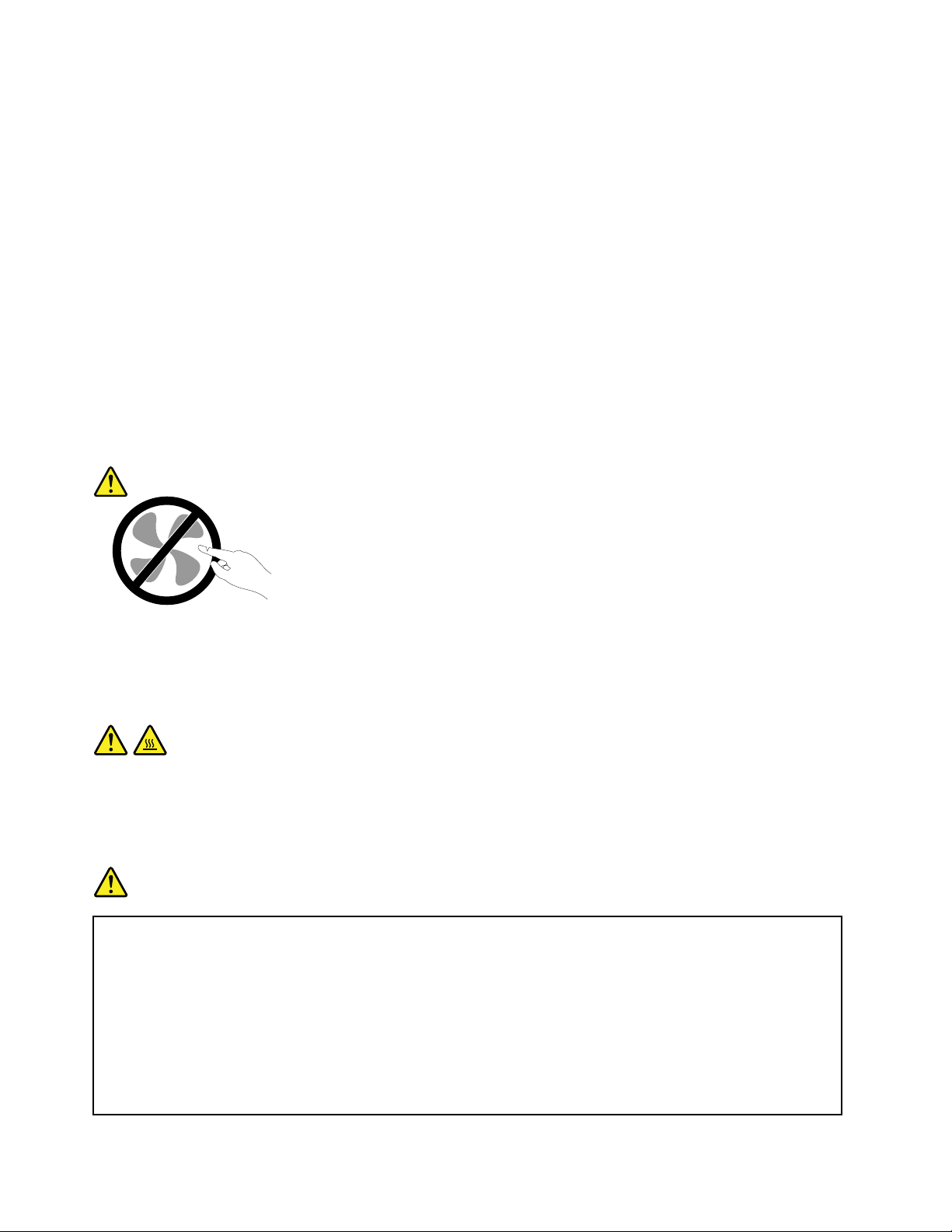
Обслуживаниеимодернизация
Непытайтесьсамостоятельновыполнятьобслуживаниепродуктакромеслучаев,когдаэто
рекомендованоЦентромподдержкизаказчиковилидокументациейкпродукту.Обращайтесьтолько
всервис-центры,которыеуполномоченывыполнятьремонтименнотакихизделий,ккоторым
относитсяпринадлежащийвампродукт.
Примечание:Некоторыедеталикомпьютераподлежатзаменесиламипользователя.Обновленные
компонентыобычноназываютсядополнительнымиаппаратнымисредствами.Наанглийском
запасныечасти,устанавливаемыепользователем,называютсяCustomerReplaceableUnits,илиCRU.
ЕслипользователимогутсамиустановитьдополнительныеаппаратныесредстваилизаменитьCRU,
Lenovoпредоставляетсоответствующиеинструкциипозаменеэтихкомпонентов.Приустановкеили
заменекомпонентовнужнострогоследоватьэтиминструкциям.Еслииндикаторпитаниянаходитсяв
состоянии“Выключено”,этоещенеозначает,чтовнутриустройстванетнапряжения.Преждечем
сниматькрышкисустройства,оснащенногошнуромпитания,убедитесьвтом,чтоустройство
выключено,ашнурпитаниявыдернутизрозетки.Еслиувасвозниклизатрудненияилиестьвопросы,
обращайтесьвЦентрподдержкиклиентов.
Хотяпослеотсоединенияшнурапитаниявкомпьютеренетдвижущихсячастей,приведенныениже
предупреждениянеобходимыдляобеспечениявашейбезопасности.
ОСТОРОЖНО:
Опасныедвижущиесячасти.Некасайтесьихпальцамиилидругимичастямитела.
ОСТОРОЖНО:
Передтемкакоткрытькожухкомпьютера,выключитекомпьютеридайтеемуостытьвтечение
несколькихминут .
Шнурыиадаптерыпитания
ОПАСНО
Пользуйтесьтолькотемишнурамииадаптерамипитания,которыепоставляются
изготовителемпродукта.
Шнурыпитаниядолжныбытьодобреныдляиспользования.ВГ ерманииследует
использоватьшнурыH05VV-F,3G,0,75мм
нужноиспользоватьаналогичныетипышнуров.
Необорачивайтешнурвокругадаптерапитанияиликакого-либодругогопредмета.
Возникающиеприэтомнапряжениямогутпривестиктому,чтоизоляцияпотрескается,
расслоитсяилилопнет .Аэтопредставляетугрозубезопасности.
2
илиболеевысокогокачества.Вдругихстранах
viiiРуководствопользователя
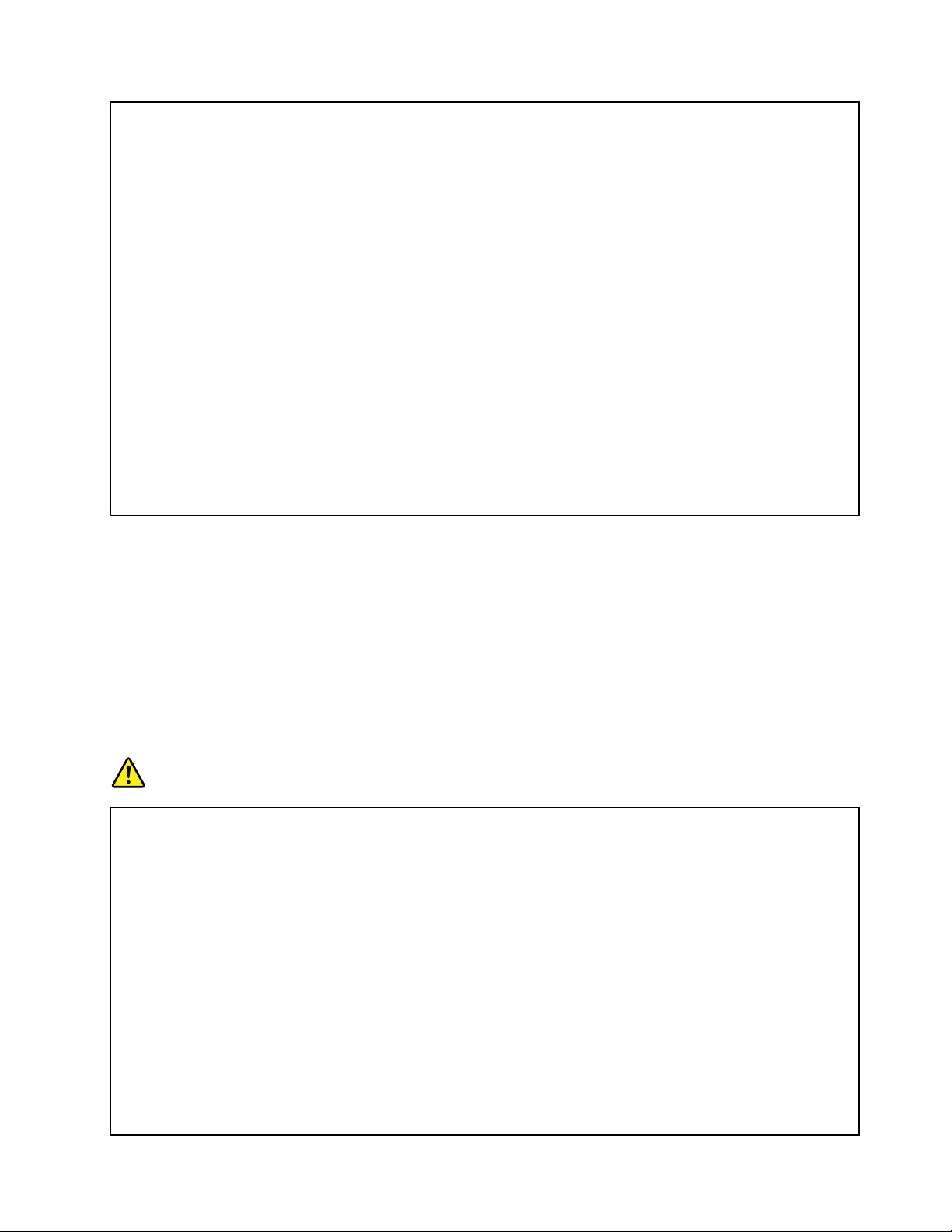
Укладывайтешнурыпитаниятак,чтобыонихнельзябылоспоткнутьсяичтобыонине
оказалисьзащемлённымикакими-либопредметами.
Недопускайтепопаданияжидкостейнашнурыиадаптерыпитания.Вчастности,не
оставляйтеихвозлераковин,ванн,унитазовилинаполу,которыйубираютсиспользованием
жидкихмоющихсредств.Попаданиежидкостиможетвызватькороткоезамыкание,
особенноеслишнурилиадаптерпитанияизношенилиповрежденврезультатенеаккуратного
обращения.Жидкоститакжемогутвызыватькоррозиюконтактовшнураи(или)адаптера
питания,чтовсвоюочередьбудетприводитькихперегреву.
Следитезатем,чтобысоединительныеколодкишнуровпитаниянадёжноиплотновходилив
предназначенныедлянихгнёзда.
Непользуйтесьадаптерамипитаниясоследамикоррозиинаштырькахвилкиилипризнаками
перегрева(например,деформированнаяпластмасса)навилкеилинапластмассовомкорпусе.
Непользуйтесьшнурамипитаниясоследамикоррозииилиперегреванавходныхили
выходныхконтактахилиспризнакамиповреждения.
Дляпредотвращенияперегреваненакрывайтевключенныйвэлектрическуюрозеткуадаптер
питанияодеждойилидругимипредметами.
Удлинителииродственныеустройства
Проследитезатем,чтобыудлинители,разрядники,источникибесперебойногопитанияи
разветвителипитания,которымивысобираетесьпользоваться,посвоимхарактеристикам
соответствовалиэлектрическимтребованиямпродукта.Недопускайтеперегрузкиэтихустройств.
Вслучаеиспользованияразветвителейпитанияподключеннаякнимсуммарнаянагрузкане
должнапревышатьихноминальноймощности.Еслиувасвозникнутвопросыотносительно
нагрузок,потребленияэлектроэнергииидругихэлектрическихпараметров,проконсультируйтесьс
электриком.
Электрическиевилкиирозетки
ОПАСНО
Еслиэлектрическаярозетка,которойвысобираетесьвоспользоватьсядляподключения
своегокомпьютераипериферийныхустройств,поврежденаилиноситследыкоррозии,не
пользуйтесьею.Пригласитеэлектрика,чтобыонзаменилнеисправнуюрозетку.
Негнитеинепеределывайтевилку.Есливилкаповреждена,свяжитесьспроизводителеми
потребуйтезаменитьеё.
Неподключайтекрозеткам,ккоторымподключенкомпьютер,мощныебытовыеили
промышленныеприборы:скачкинапряжениямогутповредитькомпьютер,данныев
компьютереилиустройства,подключенныеккомпьютеру.
Некоторыеустройстваснабженытрёхштырьковойвилкой.Такаявилкавтыкается
тольковэлектрическуюрозеткусконтактомзаземления.Этоэлементбезопасности.
Неотказывайтесьотэтогоэлементабезопасности,втыкаявилкусзаземлениемв
электрическуюрозеткубеззаземления.Есливынеможетевоткнутьвилкувэлектрическую
розетку,подберитеподходящийпереходникилипопроситеэлектриказаменитьрозетку
надругуюсконтактомзаземлениядляобеспечениябезопасности.Неподключайте
©CopyrightLenovo2015
ix

крозеткебольшуюнагрузку,чемта,накоторуюэлектрическаярозеткарассчитана.
Суммарнаянагрузкасистемынедолжнапревышать80процентовотноминальноймощности
электрическойцепи.Проконсультируйтесьсэлектрикомотносительнодопустимойнагрузки
длявашейэлектрическойцепи.
Убедитесь,чтоподводкакэлектрическойрозеткевыполненаправильно,розетканаходится
недалекоотместаустановкикомпьютераилегкодоступна.Воизбежаниеповрежденияне
натягивайтесильношнурыпитания.
Убедитесь,чтокрозеткеподведеноправильноенапряжениеичтоонаможетобеспечитьток,
потребляемыйустанавливаемымустройством.
Вставляйтевилкуврозеткуивытаскивайтевилкуизрозеткисосторожностью.
Инструкцияпоработесблокамипитания
ОПАСНО
Ниприкакихобстоятельствахнеснимайтекрышкусисточникапитанияилилюбогодругого
узла,которыйснабженследующейэтикеткой:
Внутриданногоустройстваприсутствуетопасноенапряжение,течетсильныйток
ивыделяетсязначительнаяэнергия.Внутриэтихузловнетдеталей,подлежащих
обслуживанию.Есливыполагаете,чтоскакой-тоизэтихдеталейвозниклапроблема,
обратитеськспециалисту.
Внешниеустройства
ОСТОРОЖНО:
Неподсоединяйтеинеотсоединяйтекабеливнешнихустройств(заисключениемкабелейUSB
и1394),есликомпьютервключен.Этоможетпривестикповреждениюкомпьютера.Есливы
отсоединяетевнешнееустройство,товыключитекомпьютериподождитепокрайнеймере
пятьсекунд;виномслучаевыможетеповредитьвнешнееустройство.
Общеезамечаниеобатарейке
ОПАСНО
Аккумуляторы,поставляемыеLenovoдляиспользованиявкомпьютере,проверенына
совместимость,изаменятьихследуеттольконатакиежеилидругиеисточникипитания,
одобренныеLenovo.Действиегарантиинераспространяетсянааккумуляторы,не
входящиевсписок,составленныйLenovo,атакженаразобранныеилимодифицированные
аккумуляторы.
xРуководствопользователя
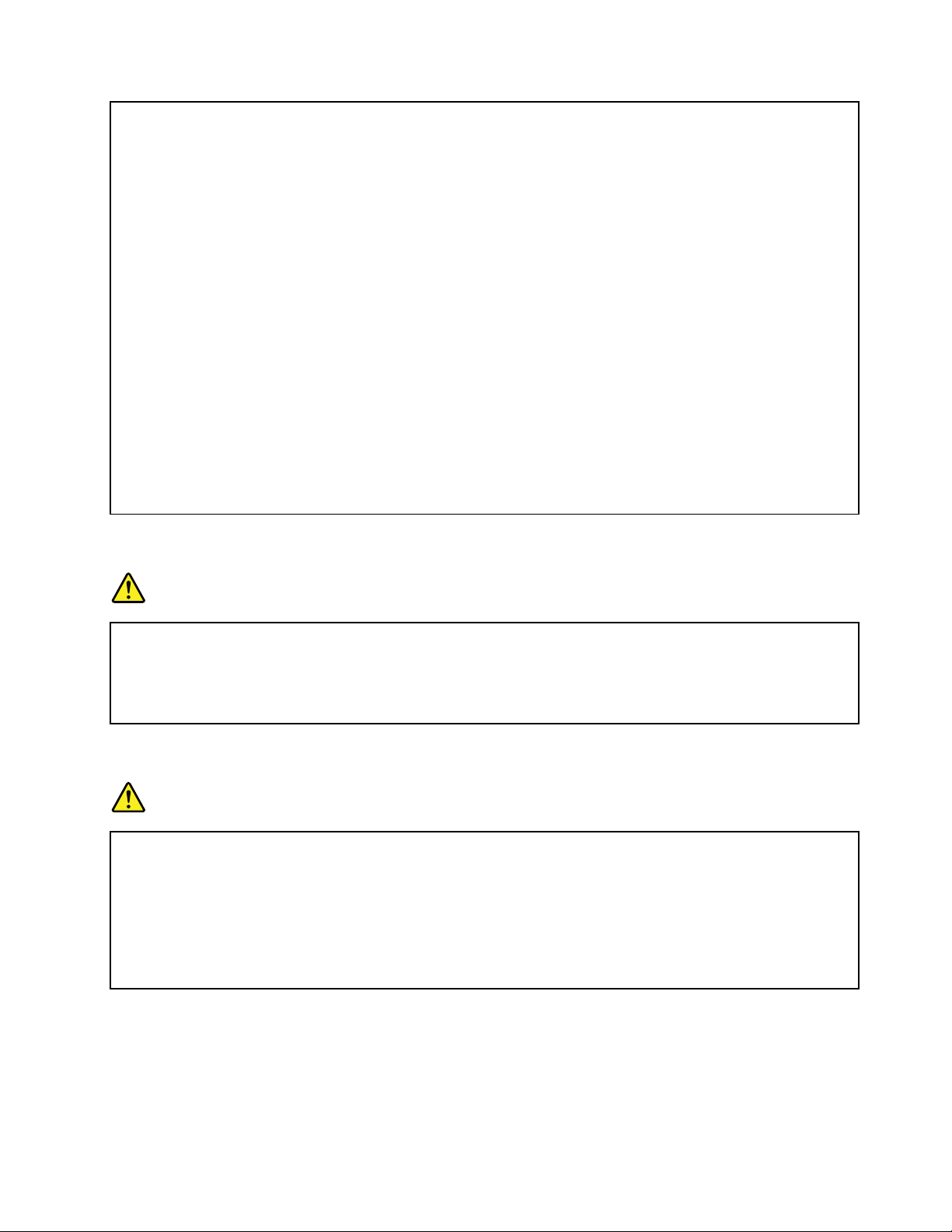
Врезультатенеправильногоиспользованияаккумуляторможетперегреться,может
произойтиутечкажидкостииливзрыв.Чтобыизбежатьвозможныхтравм,следуйте
указаннымнижеинструкциям.
•Невскрывайте,неразбирайтеинеобслуживайтеаккумулятор.
•Неразбивайтеинепротыкайтеаккумулятор.
•Недопускайтекороткогозамыканияаккумулятораинедопускайтеконтактасводойи
другимижидкостями.
•Хранитеаккумуляторвдалиотдетей.
•Хранитеаккумуляторвдалиотисточниковогня.
Прекратитепользоватьсяаккумулятором,еслионповрежденилиесливызаметиливыброс
изнегокаких-либовеществилиотложенияпостороннихматериаловнаконтактах.
Хранитеаккумуляторыилиизделия,содержащиеаккумуляторы,прикомнатнойтемпературе
суровнемзаряда30–50%.Дляпредотвращениякритическойразрядкиаккумуляторамы
рекомендуемзаряжатьегонережеодногоразавгод.
Невыбрасывайтеаккумуляторвмусорныйящик,предназначенныйдляотправкинасвалку.
Приутилизацииаккумуляторасоблюдайтеместныезаконыипостановления.
Замечаниепосъемномуаккумулятору
ОПАСНО
Зарядкуаккумулятораследуетпроизводитьстроговсоответствиисприлагаемойкнему
инструкцией.
Принеправильнойзаменеаккумуляторовсуществуетопасностьвзрыва.Аккумулятор
содержитнебольшоеколичествоопасноговещества.
Замечаниеповстроенномуаккумулятору
ОПАСНО
Непытайтесьзаменятьвстроенныеаккумуляторы.Заменааккумуляторадолжнавыполняться
авторизованнымцентромобслуживанияилиуполномоченнымспециалистомLenovo.
Зарядкуаккумулятораследуетпроизводитьстроговсоответствиисприлагаемойкнему
инструкцией.
ТакиецентрыиспециалистыосуществляютутилизациюаккумуляторовLenovoсогласно
требованиямзаконовинормативныхпредписаний.
©CopyrightLenovo2015
xi

Примечаниеоплоскойкруглойбатарейке
ОПАСНО
Еслиплоскаякруглаябатарейкаустановленанеправильно,существуетопасностьвзрыва.
Аккумуляторсодержитнебольшоеколичествоопасноговещества.
Ненагревайтеегодотемпературывыше100°C.
НижеследующеезаявлениеотноситсякпользователямвштатеКалифорния(США).
ИнформацияотносительноперхлоратовдляКалифорнии.
Продукты,укомплектованныеплоскимикруглымибатарейкаминаосновелитияидиоксида
марганца,могутсодержатьперхлораты.
Содержитперхлораты–возможно,требуетсяособоеобращение.См.
www.dtsc.ca.gov/hazardouswaste/perchlorate
Эмиссиятеплаивентиляция
ОПАСНО
Приработекомпьютера,адаптеровпитанияимногихдругихустройств,атакжепризарядке
аккумулятороввыделяетсятепло.Переносныекомпьютерывыделяютзначительное
количествотеплаивсилусвоегонебольшогоразмерамогутсильнонагреваться.Во
избежаниеперегревасоблюдайтеследующиемерыпредосторожности.
•Когдакомпьютервключенилизаряжаетсяаккумулятор,основаниекомпьютера,подставка
длярукинекоторыедругиечастикомпьютерамогутнагреваться.Недопускайте,
чтобычастикомпьютера,которыенагреваютсявовремяработы,длительноевремя
соприкасалисьсруками,коленямиилидругимичастямитела.Есливыработаетес
клавиатурой,недержитедолгорукинаподставкедлярук.Принормальнойработе
компьютеравыделяетсятепло.Количествотеплазависитотинтенсивностиработы
компьютераиуровнязарядкиаккумулятора.Длительныйконтакткомпьютерастелом,
дажечерезодежду,можетвызватьнеприятныеощущенияилидажеожоги.Времяот
времениделайтепаузуприработенаклавиатуре(убирайтерукисподставкидлярук)ине
используйтеклавиатурувтечениедлительноговремени.
•Непользуйтеськомпьютеромизаряжайтеаккумуляторвозлегорючихматериаловиво
взрывоопасныхусловиях.
•Дляпредотвращенияперегрева,повышениябезопасности,надёжностиикомфортапри
эксплуатациикомпьютерапоследнийснабжаетсявентиляционнымиотверстиямии
оснащаетсявентиляторамии/илирадиаторами.Положивноутбукнакровать,диван,ковёр
ит.п.,выможетенечаянноперекрытькакой-тоизканаловотводатепла.Следитезатем,
чтобывентиляциякомпьютеравсегдафункционировалаисправно.
•Еслиадаптерпитанияподключенкрозеткеиккомпьютеру,оннагревается.Недопускайте,
чтобывовремяработыадаптеркасалсявашеготела.Никогданеиспользуйтеадаптер
длятого,чтобысогреться.Длительныйконтактадаптерастелом,дажечерезодежду,
можетпривестикожогам.
Длявашейбезопасностивсегдасоблюдайтеосновныеправилатехникибезопасности:
•Корпусвключенногокомпьютеравсегдадолженбытьзакрыт .
xiiРуководствопользователя
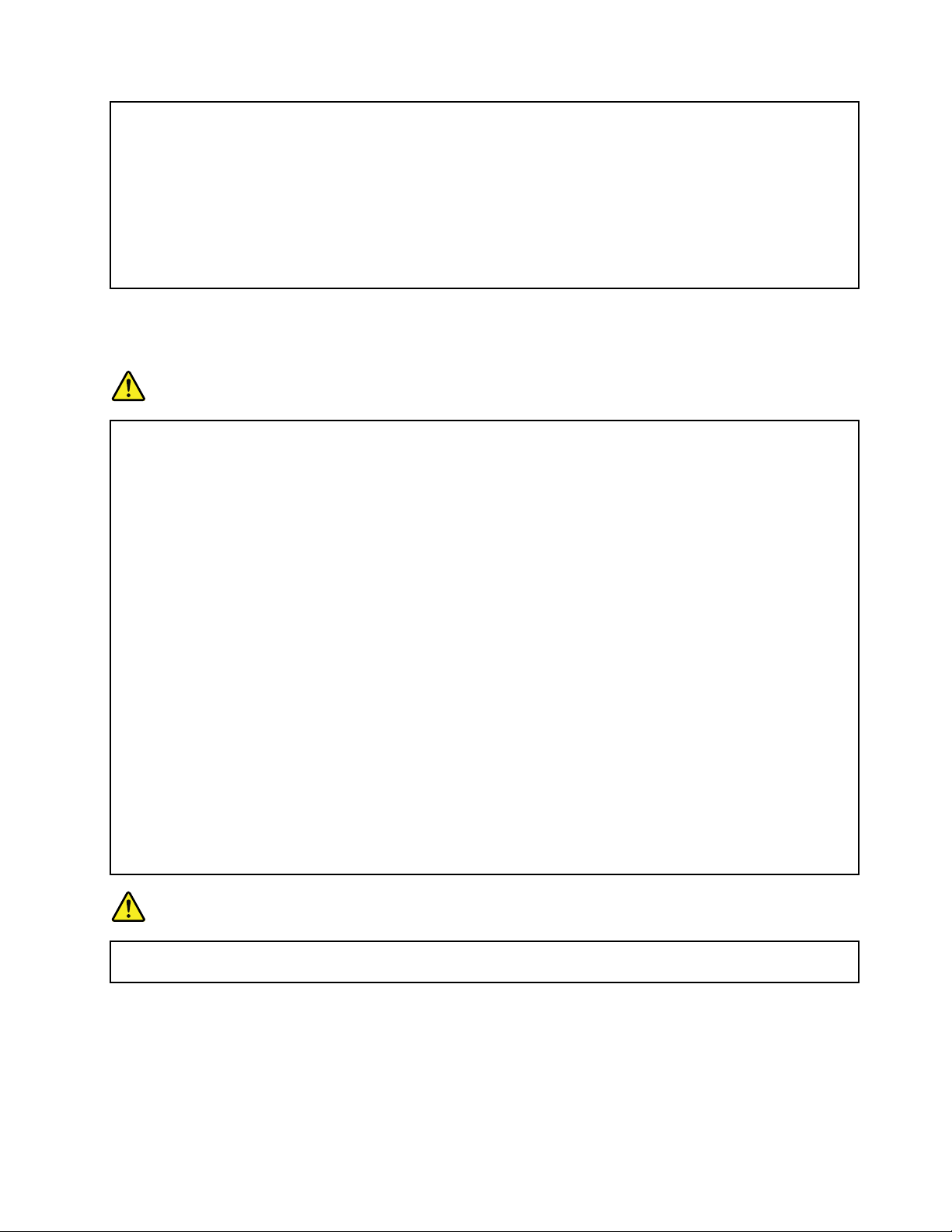
•Периодическипроверяйте,нескопиласьлипыльнанаружныхчастяхкомпьютера.
•Удаляйтепыльизвентиляционныхотверстийипрорезейвлицевойпанели.Если
компьютерработаетвзапыленномпомещениииливместахсинтенсивнымдвижениям,то
чиститьегонужночаще.
•Неперекрывайтеинеблокируйтевентиляционныеотверстия.
•Неработайтенакомпьютере,размещенномвнише,инехранитееготам:этоповышает
вероятностьперегрева.
•Температуравоздуханавходевкомпьютернедолжнапревышать35°C.
Информацияотехникебезопасностиприработес электроприборами
ОПАСНО
Существуетопасностьпораженияэлектрическимтокомотсиловыхкабелей,телефонныхи
другихлинийсвязи.
Воизбежаниепоражениятоком:
•Неработайтенакомпьютеревовремягрозы.
•Неприсоединяйтеинеотсоединяйтепроводаикабели,атакженепроизводитеустановку,
обслуживаниеилипереконфигурированиеданногопродуктавовремягрозы.
•Включайтешнурыпитаниявэлектрическиерозеткисправильнойподводкойи
заземлением.
•Оборудование,подсоединяемоекданномупродукту ,включайтевэлектрическиерозеткис
правильнойподводкой.
•Померевозможности,приотсоединенииилиприсоединениисигнальныхкабелей
старайтесьдействоватьоднойрукой.
•Невключайтеоборудование,еслионоимеетповреждения,следывозгоранияилиследы
попавшейвнутрьводы.
•Передтемкакоткрыватькрышкиустройства,отсоединяйтешнурыпитания,аккумуляторы
ивсекабели(еслитольковинструкцияхпоустановкеиконфигурированиюнеуказано
иное).
•Неиспользуйтекомпьютер,неустановивинезакрепивкрышкивсехвнутренних
компонентов.Запрещаетсяиспользоватькомпьютерснезащищеннымивнутренними
компонентамиицепями.
ОПАСНО
Устанавливаяилиперемещаяпродуктлибоподсоединенныекнемуустройства,атакже
открываяихкрышки,отсоединяйтеиприсоединяйтекабелитак,какописанониже.
©CopyrightLenovo2015
xiii
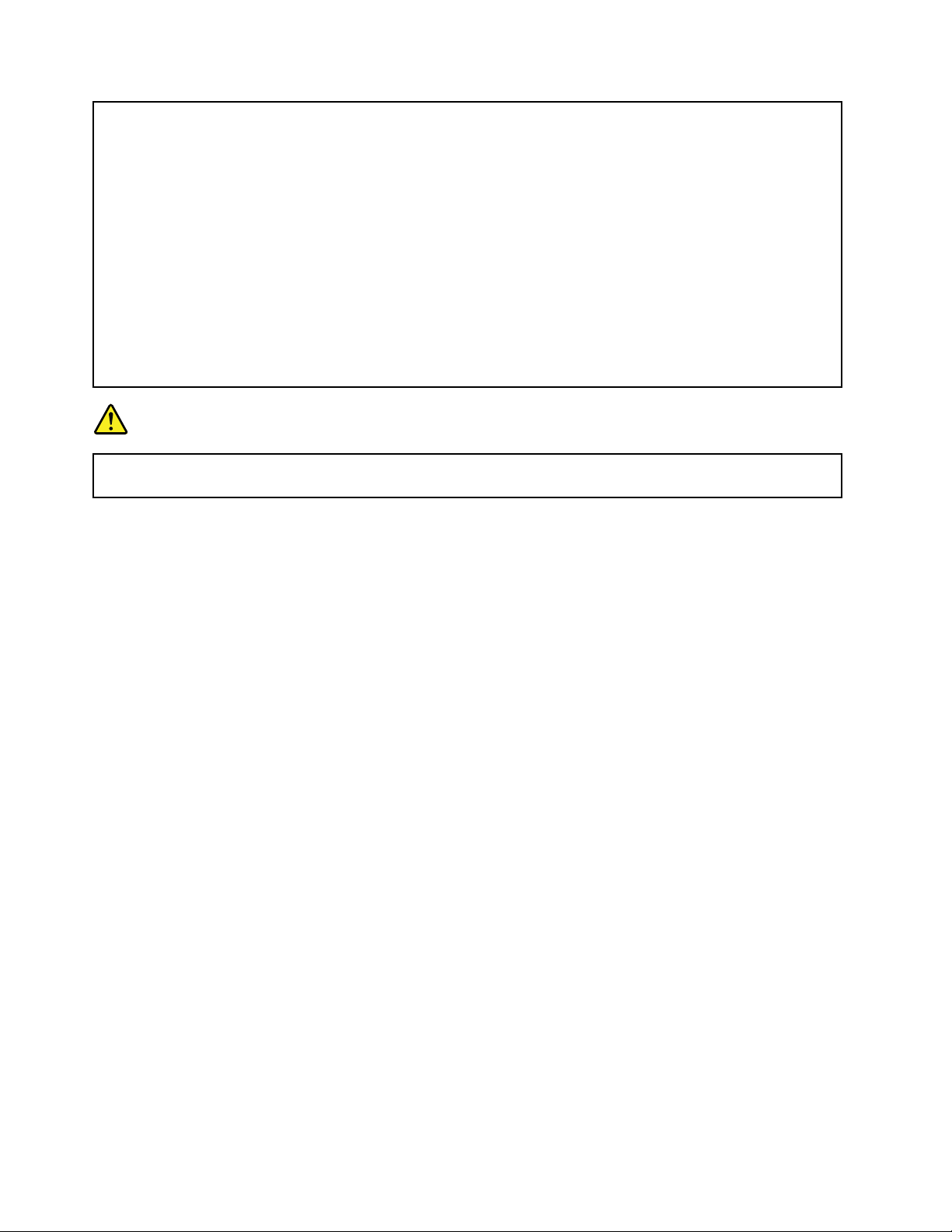
Подсоединение
1.ВЫКЛЮЧИТЕвсе.
2.Сначалаприсоединитевсекабелик
устройствам.
3.Присоединитесигнальныекабеликразъемам.
4.Подсоединитешнурыпитаниякрозеткам.
5.Включитеустройства.
Отсоединение
1.ВЫКЛЮЧИТЕвсе.
2.Сначалаотсоединитешнурыпитанияот
розеток.
3.Отсоединитесигнальныекабелиотразъемов.
4.Отсоединитевсекабелиотустройств.
Вначалеотсоединитеотрозеткишнурпитанияитолькопослеэтогоподсоединяйтек
компьютерувсеостальныекабели.
Подсоединятькрозеткешнурпитанияможнотолькопослетого,каквсеостальныекабели
подсоединеныккомпьютеру.
ОПАСНО
Вовремягрозынезаменяйтетелефонныйкабельинеподсоединяйтеилинеотсоединяйте
егооттелефоннойрозетки.
Замечаниеожидкокристаллическомдисплее(ЖКД)
ОСТОРОЖНО:
Жидкокристаллическийдисплей(LCD-дисплей)изготовленизстекла;принеосторожном
обращенииснимиливслучаепадениякомпьютераонможетразбиться.Еслионразбился
исодержащаясявнемжидкостьпопалавамвглазаилинаруки,немедленнопромойте
пораженныеорганыиучасткикоживодой(промыватьвтечениенеменее15минут);если
беспокоящиесимптомысохранятсяипослепромывания,обратитеськврачу.
Примечание:Дляизделийссодержащимиртутьфлуоресцентнымилампами(например,не
светодиодными):флуоресцентнаялампажидкокристаллическогодисплея(ЖК-дисплея)содержит
ртуть.Такаялампадолжнаутилизироватьсявсоответствиисместными,региональнымии
федеральныминормативнымитребованиями.
Г оловныетелефоныинаушники
ОСТОРОЖНО:
Избыточноезвуковоедавлениеотгарнитурыилинаушниковможетпривестикпотереслуха.
Еслиэквалайзернастроеннамаксимальнуюгромкость,тонанаушникиподаетсяповышенное
напряжение,поэтомууровеньзвуковогодавлениятакжеповышается.Длязащитыслуха
настройтеэквалайзернаподходящуюгромкость.
Долговременноеиспользованиеголовныхтелефоновилинаушниковсвысокимуровнемгромкости
можетбытьопасно,есливыходныепараметрытелефоновилинаушниковнесоответствуют
спецификациямEN50332-2.Выходнойразъемнаушниковввашемкомпьютересоответствует
спецификацииEN50332-2,подпункт7.Всоответствиисэтойспецификациеймаксимальное
истинноесреднеквадратичноезначениенапряженияширокополосноговыходакомпьютера
равно150мВ.Воизбежаниеухудшенияслухаубедитесь,чтоголовныетелефоныилинаушники
такжесоответствуютспецификацииEN50332-2(ограниченияподпункта7),согласнокоторой
широкополосноехарактеристическоенапряжениесоставляет75мВ.Использованиеголовных
телефонов,несоответствующихEN50332-2,можетбытьопаснымиз-заслишкомвысокогоуровня
звуковогодавления.
xivРуководствопользователя
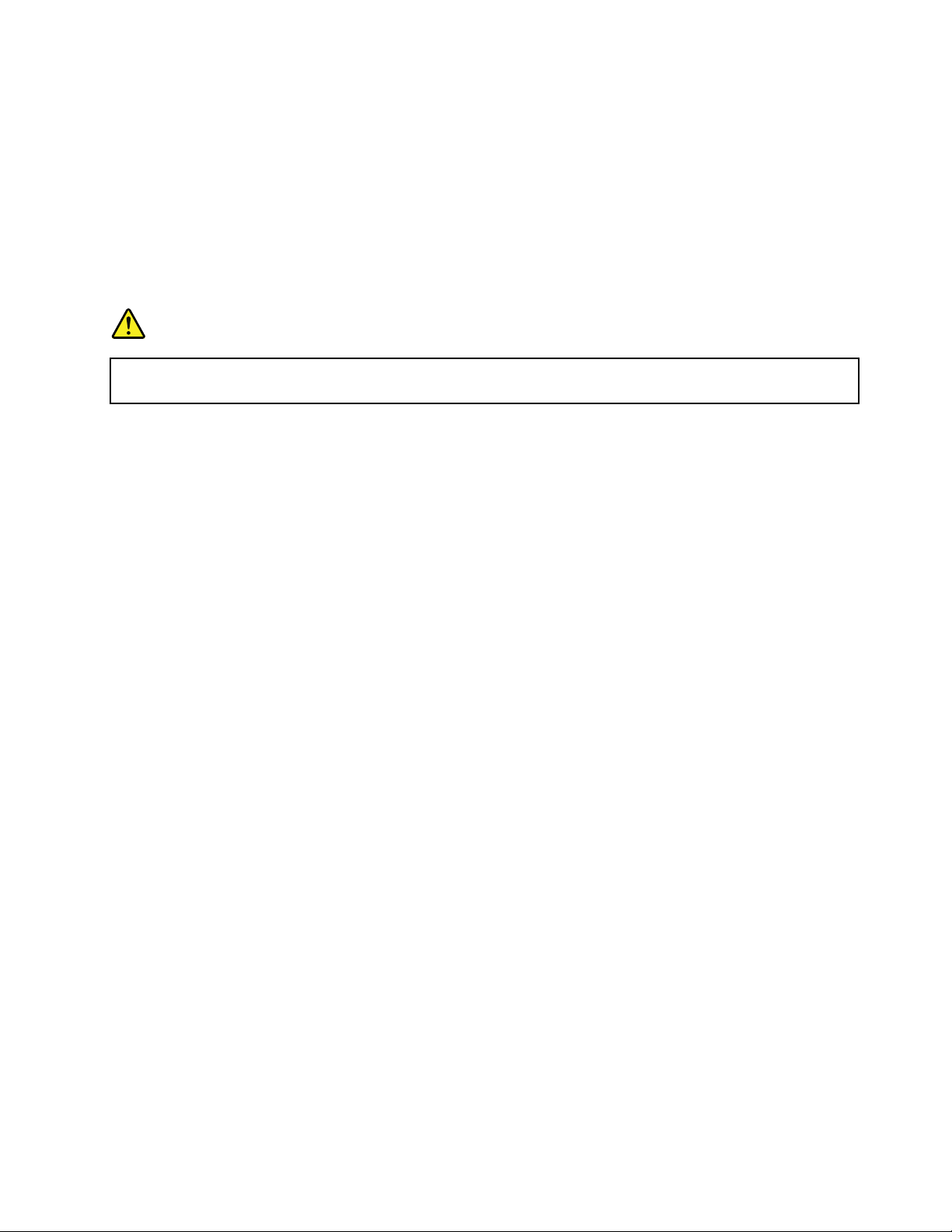
ЕсливкомплектпоставкикомпьютераLenovoвключеныголовныетелефоныилинаушники,то
комбинациятелефоны(наушники)—компьютерсоответствуетспецификациямEN50332-1.Если
выиспользуетедругиеголовныетелефоныилинаушники,тоубедитесь,чтоонисоответствуют
спецификацииEN50332-1(Clause6.5LimitationValues—пункт6.5,посвященныйзначениям
ограничений).Использованиеголовныхтелефонов,несоответствующихEN50332-1,можетбыть
опаснымиз-заслишкомвысокогоуровнязвуковогодавления.
Дополнительнаяинформацияпотехникебезопасности
Замечанияпопластиковымпакетам
ОПАСНО
Пластиковыепакетымогутбытьопасными.Держитеихвнедосягаемостидетей,чтобы
исключитьвозможностьудушения.
Замечаниеокабеляхишнурахсизоляциейизполивинилхлорида(ПВХ)
Персональныекомпьютерыисвязанныеснимиустройстваоснащаютсяшнурамиикабелями,такими
какшнурыпитанияисоединительныекабели.Еслиданныйпродуктоснащентакимшнуромили
кабелем,обратитевниманиенаследующеепредупреждение:
ОСТОРОЖНО!Прикасаяськшнурупитанияданногоаппарата,атакжекшнурампитания
связанногоснимоборудования,вывступаетевконтактсвеществом,содержащимсвинец,который
вКалифорниисчитаетсяопаснымдляздоровьякаквозможнаяпричиназаболеванияраком,
врожденныхпороковразвитияидругихнарушенийдетороднойфункции.Мойтерукипосле
прикосновениякшнурамикабелям.
©CopyrightLenovo2015
xv
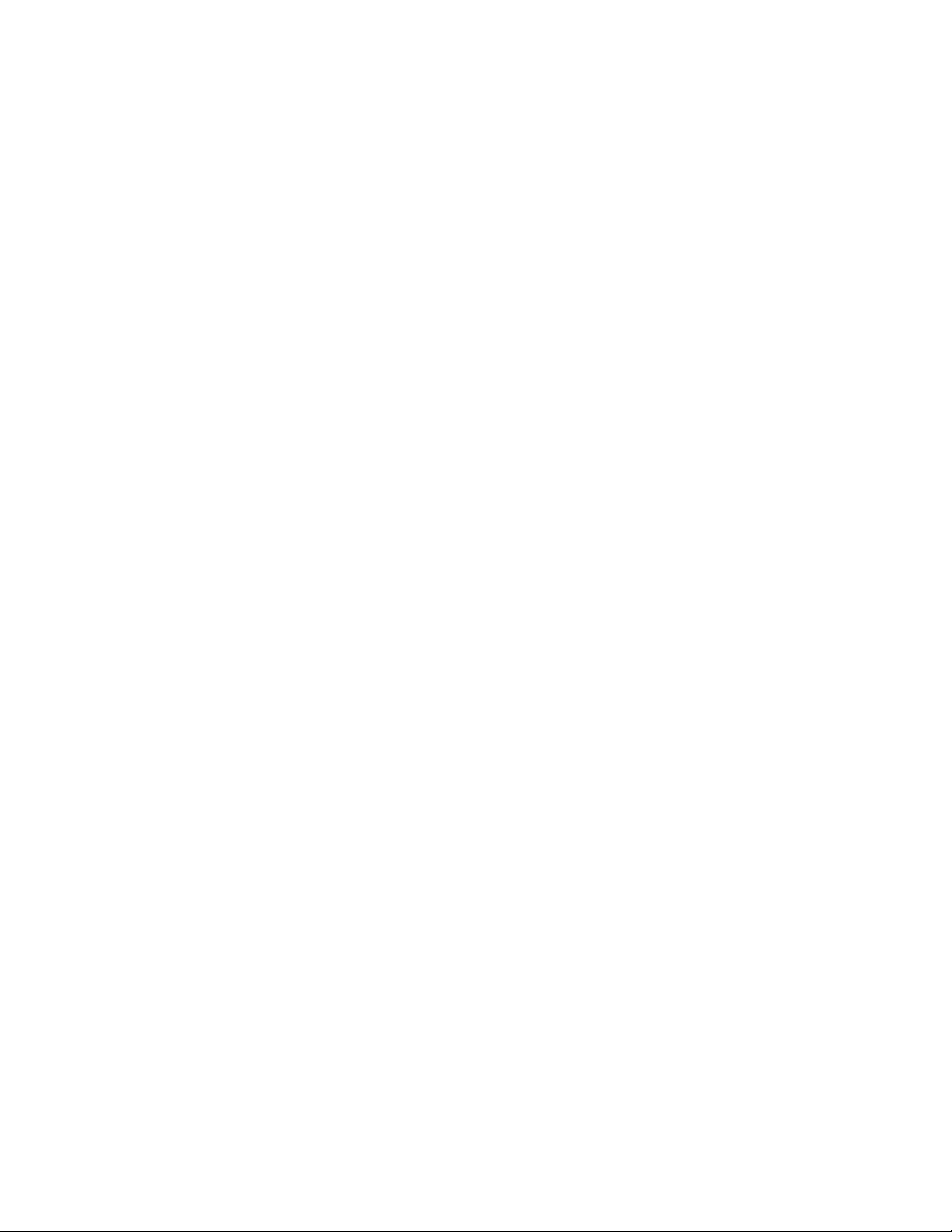
xviРуководствопользователя
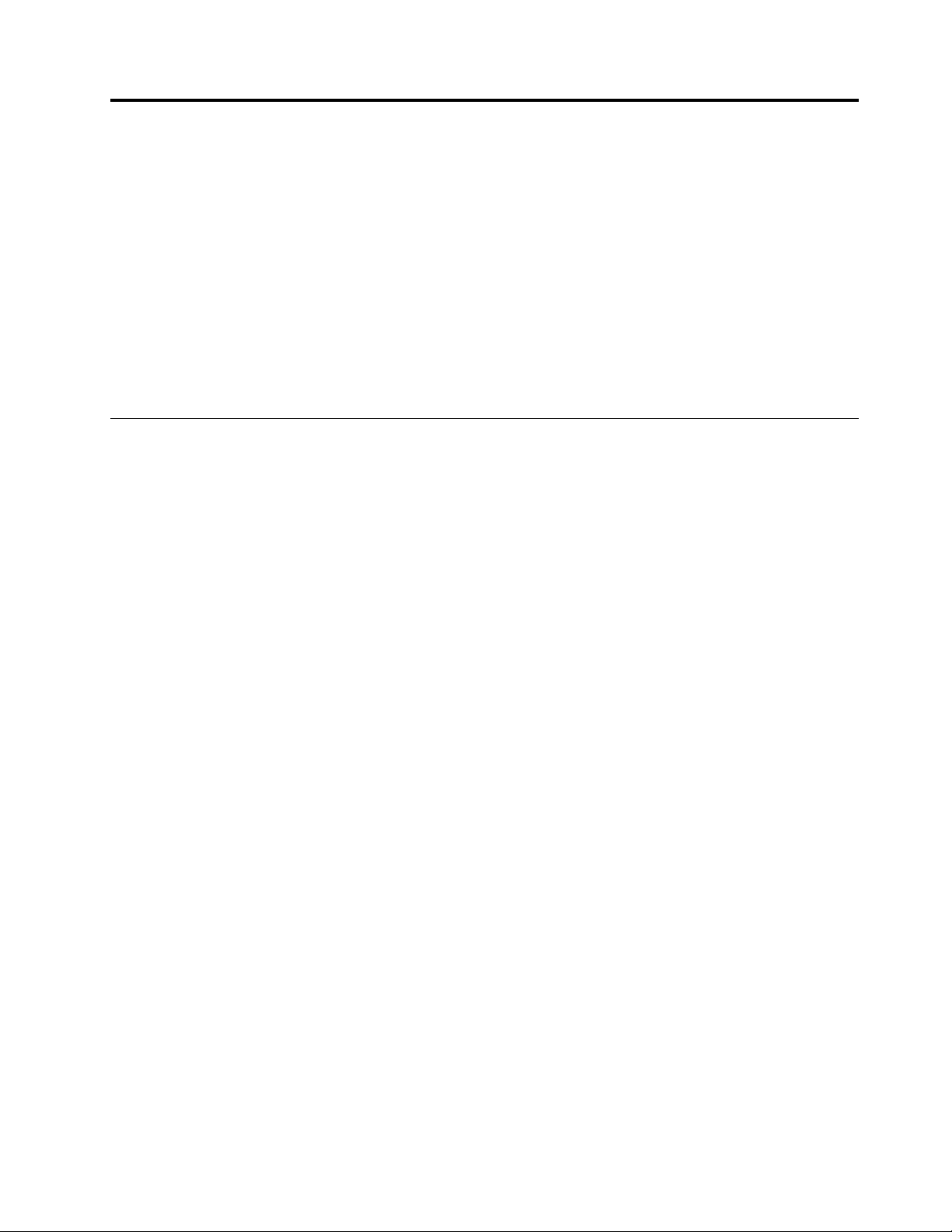
Г лава1.Обзорпродукта
Вэтойглавепредставленаинформацияорасположенииразъемовинаклеексважнойинформацией
обизделии,компонентахкомпьютера,техническиххарактеристиках,рабочихусловиях,атакже
предварительноустановленныхпрограммах.
•“Расположениеэлементовуправления,разъемовииндикаторовкомпьютера”настранице1
•“Расположениенаклеексважнойинформациейопродукте”настранице10
•“Компоненты”настранице13
•“Спецификации”настранице14
•“Условияэксплуатации”настранице14
•“ПрограммыLenovo”настранице15
Расположениеэлементовуправления,разъемовииндикаторов компьютера
Вданномразделепредставленобзораппаратныхсредствкомпьютера,атакжеосновныесведения,
необходимыедляначалаработысним.
Видспереди
Примечание:Компьютерможетвыглядетьнесколькоиначе,чемнаследующемрисунке.
©CopyrightLenovo2015
1
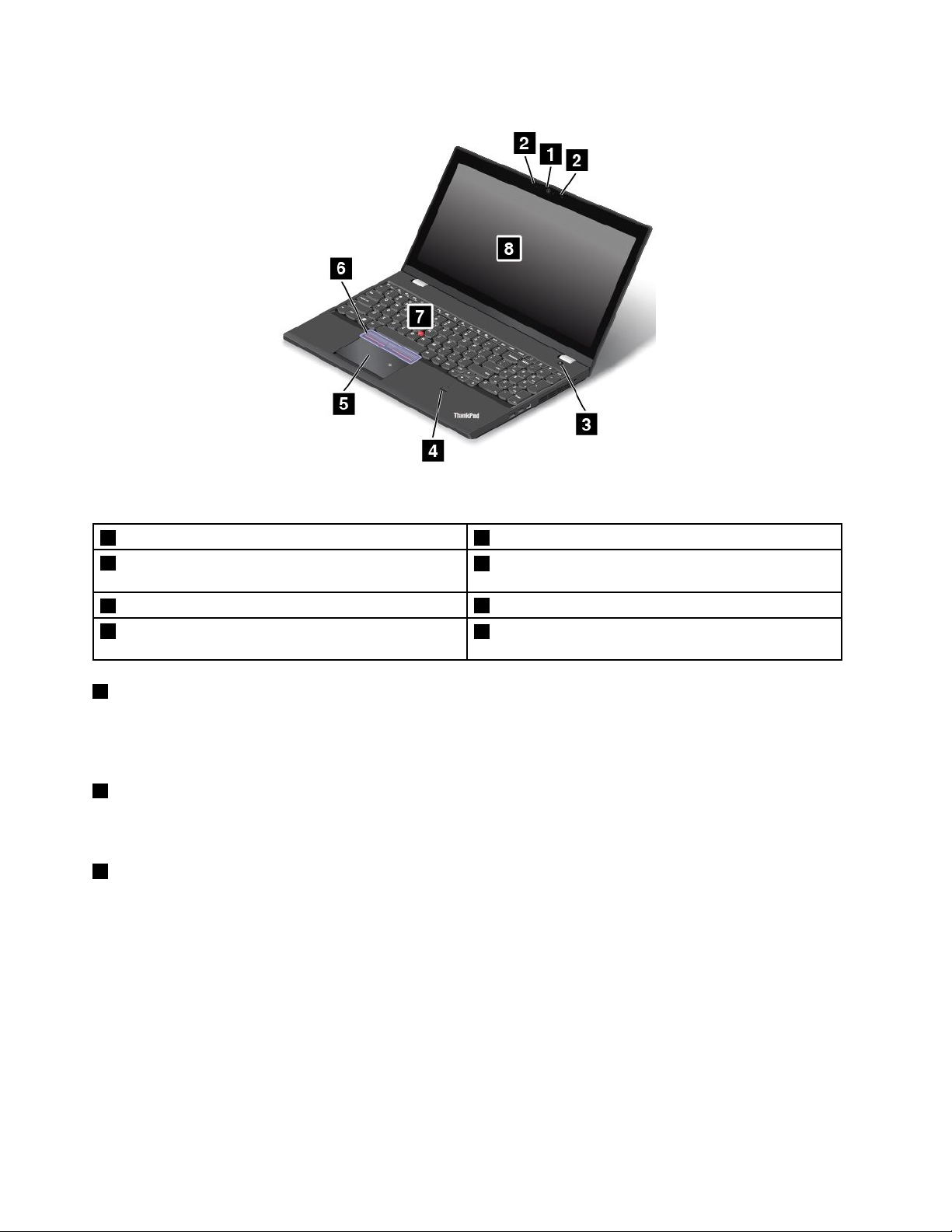
Рис.1.Видспереди
1Камера(внекоторыхмоделях)2Микрофоны(внекоторыхмоделях)
3Кнопкапитания
5Сенсорнаяпанель
7МанипуляторTrackPoint
1Камера(внекоторыхмоделях)
4Устройствораспознаванияотпечатковпальцев
(доступнолишьвнекоторыхмоделях)
6КнопкиTrackPoint
8Экран(мультисенсорныйэкранвнекоторых
моделях)
®
Некоторыемоделиоснащенывстроеннойкамерой.Спомощьюэтойкамерыможноделать
фотографииивестивидеоконференции.Дополнительнуюинформациюсм.вразделе
“Использованиекамеры”настранице44
2Микрофоны(внекоторыхмоделях)
.
Микрофоныулавливаютзвукиголосприиспользованииспрограммой,предусматривающей
обработкузвуковогопотока.
3Кнопкапитания
Нажмитекнопкупитания,чтобывключитькомпьютерилиперевестиеговрежимсна.Порядок
выключениякомпьютерасм.вразделе“Частозадаваемыевопросы”настранице21
.
Есликомпьютерсовсемнереагируетнавашидействия,тодлятого,чтобыеговыключить,нажмите
кнопкупитанияиудерживайтееевтечениечетырехсекундилибольше.Есликомпьютернеудается
выключить,см.“Компьютерпересталотвечатьнакоманды”настранице107.
Можнотакжеуказатьдействия,которыедолжнывыполнятьсяпринажатиикнопкипитания.
Например,можнозапрограммироватькнопкупитаниянавыключениекомпьютера,егопереводв
режимснаилигибернациипринажатиикнопкипитания.Чтобыизменитьдействие,выполняемоепри
нажатиикнопкипитания,сделайтеследующее:
2Руководствопользователя
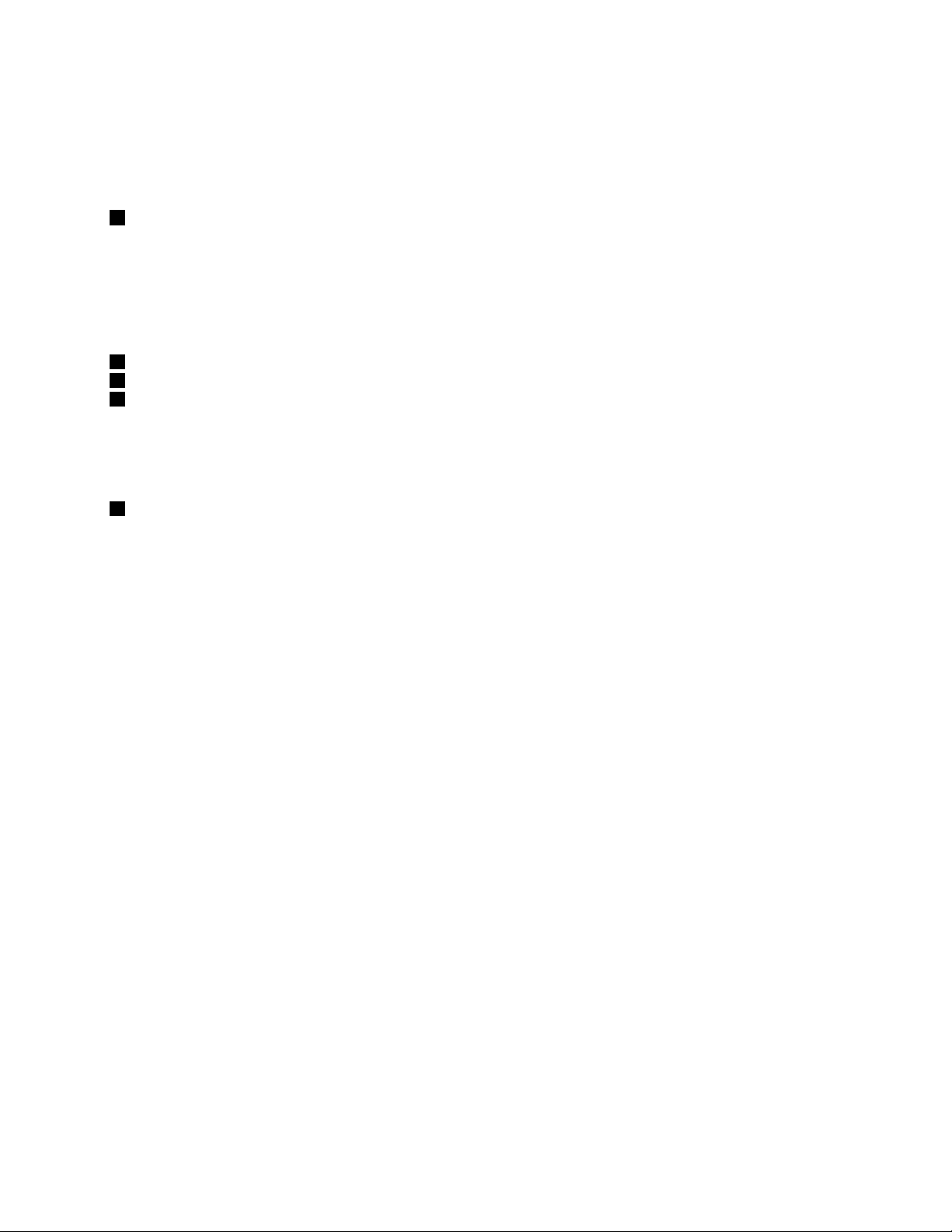
1.НарабочемстолещелкнитезначоксостоянияаккумуляторавобластиуведомленийWindows
напанелизадач.
2.Дополнительныепараметрыэлектропитания➙Действиякнопокпитания.
3.Следуйтеинструкциямнаэкране.
4Устройствораспознаванияотпечатковпальцев(доступнолишьвнекоторыхмоделях)
Некоторыемоделиоснащеныустройствомраспознаванияотпечатковпальцев.Т ехнология
аутентификациипоотпечаткупальцаобеспечиваетпростойибезопасныйдоступпользователя
спомощьюпривязкиотпечаткапальцакпаролям.Дополнительнуюинформациюсм.вразделе
“Использованиеустройствараспознаванияотпечатковпальцев”настранице72
.
МанипуляторThinkPad
5Сенсорнаяпанель
6КнопкиT rackPoint
7МанипуляторTrackPoint
®
НаклавиатуреустановленоуникальноеманипуляторноеустройствоLenovoThinkPad.Этоустройство
даетвозможностьнаводитьуказатель,выделятьиперетаскиватьэлементы,неснимаярукс
клавиатуры.Дополнительнуюинформациюсм.вразделе“МанипуляторThinkPad”настранице29.
8Экран(мультисенсорныйэкранвнекоторыхмоделях)
Некоторыемоделиоснащенымультисенсорнымиэкранами.Мультисенсорныйэкранпозволяет
использоватьпростыежестыдляработыскомпьютером.Дополнительнуюинформациюсм.в
разделе“Использованиемультисенсорногоэкрана”настранице23
.
Г лава1.Обзорпродукта3

Видсправа
Примечание:Компьютерможетвыглядетьнесколькоиначе,чемнаследующемрисунке.
Рис.2.Видсправа
1РазъемAlwaysOnUSB3.02РазъемUSB3.0
3РазъемMiniDisplayPort
5Г нездосзащитнымзамком
®
4Решеткавентилятора
1РазъемAlwaysOnUSB3.0
РазъемAlwaysOnUniversalSerialBus(USB)3.0используетсядляподключенияустройств,
поддерживающихинтерфейсUSB,напримерUSB-принтераилицифровойкамеры.
ПоумолчаниюразъемAlwaysOnUSB3.0позволяетзаряжатьподключенныекнемуцифровые
мобильныеустройстваисмартфонывследующихситуациях:
•Когдакомпьютервключенилинаходитсяврежимесна.
•Когдакомпьютернаходитсяврежимегибернациииливыключен,ноподключенксети.
Еслинеобходимозаряжатьэтиустройства,когдакомпьютернеподключенкисточникупитанияи
находитсяврежимегибернациииливыключен,выполнитеследующиедействия.
•ДляWindows7:
1.ЗапуститепрограммуPowerManagerищелкнитевкладкуГ лобальныепараметрыпитания.
2.ВыберитеВключитьразъемAlwaysOnUSB.
3.Выберитесоответствующийпараметр,чтобывключитьзарядкуUSB,дажеесликомпьютер
выключен.
4.НажмитекнопкуОКилиПрименить.
•ДляWindows8.1
1.НажмитеклавишуWindowsдлявозвратананачальныйэкран.
2.ЩелкнитеLenovoSettings➙Питание.
4Руководствопользователя
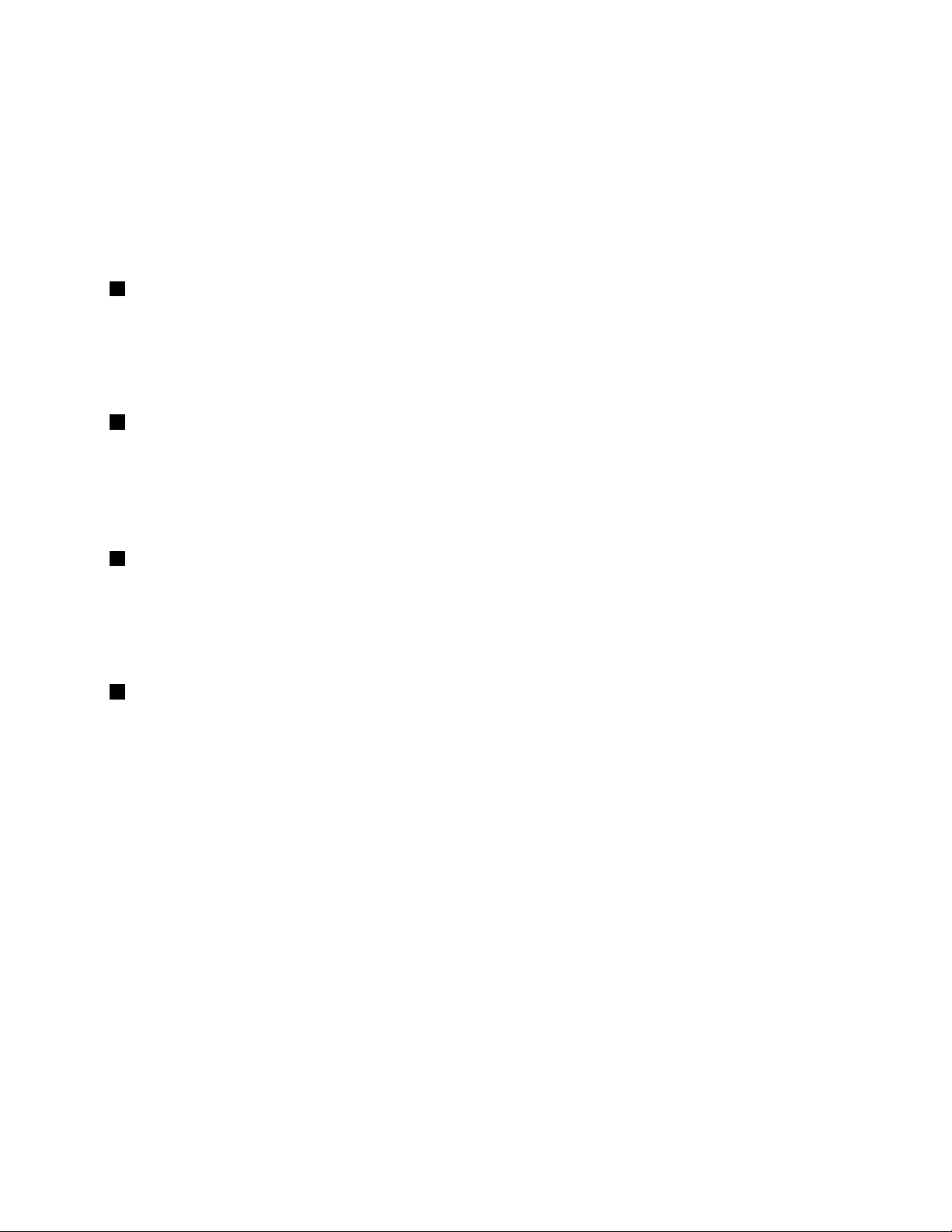
3.ВобластиВключитьразъемAlwaysOnUSBсдвиньтеэлементуправлениявправо,чтобы
включитьразъемAlwaysOnUSB.
4.Выберитесоответствующийпараметр,чтобывключитьзарядкуUSB,дажеесликомпьютер
выключен.
5.НажмитекнопкуОКилиПрименить.
Внимание:ПодключайтеUSB-кабелькэтомуразъемуотметкойUSBвверх.Впротивномслучаевы
можетеповредитьразъем.
2РазъемUSB3.0
РазъемUSB3.0используютсядляподключенияустройств,поддерживающихинтерфейсUSB,
напримерUSB-принтераилицифровойкамеры.
Внимание:ПодключайтеUSB-кабелькэтомуразъемуотметкойUSBвверх.Впротивномслучаевы
можетеповредитьразъем.
3РазъемMiniDisplayPort
ИспользуйтеразъемMiniDisplayPortдляподключенияккомпьютерусовместимогопроектора,
внешнегомонитораилителевизоравысокойчеткости.Этоткомпактныйразъемподдерживает
установкуустройствврежимеPlug-and-Play,атакжепереходникинаразъемыDVI,VGAиразъем
мультимедийногоинтерфейсавысокойчеткости(HDMI™).РазъемMiniDisplayPortкомпьютера
поддерживаетпотоковуюпередачукаквидео-,такиаудиосигнала.
4Решеткавентилятора
Вентиляционнаярешеткаивнутреннийвентиляторобеспечиваютциркуляциювоздухавкомпьютере,
необходимуюдлянадлежащегоохлаждения,особеннодляохлаждениямикропроцессора.
Примечание:Дляподдержаниянормальнойциркуляциивоздуханепомещайтеникакихпредметов
напротиврешеткивентилятора.
5Г нездосзащитнымзамком
Длязащитыкомпьютераоткражиможноприобрестизащитныйзамокдлятроса,который
соответствуетотверстиюдлязащитногозамка,чтобыприкрепитькомпьютеркстационарному
объекту.
Примечание:Вынесетеответственностьзаоценку,выборииспользованиеблокирующихустройств
исредствзащиты.КомпанияLenovoнедаетникакихкомментариев,оценокигарантийотносительно
работы,качестваиэффективностиблокирующихустройствифункциибезопасности.
Г лава1.Обзорпродукта5
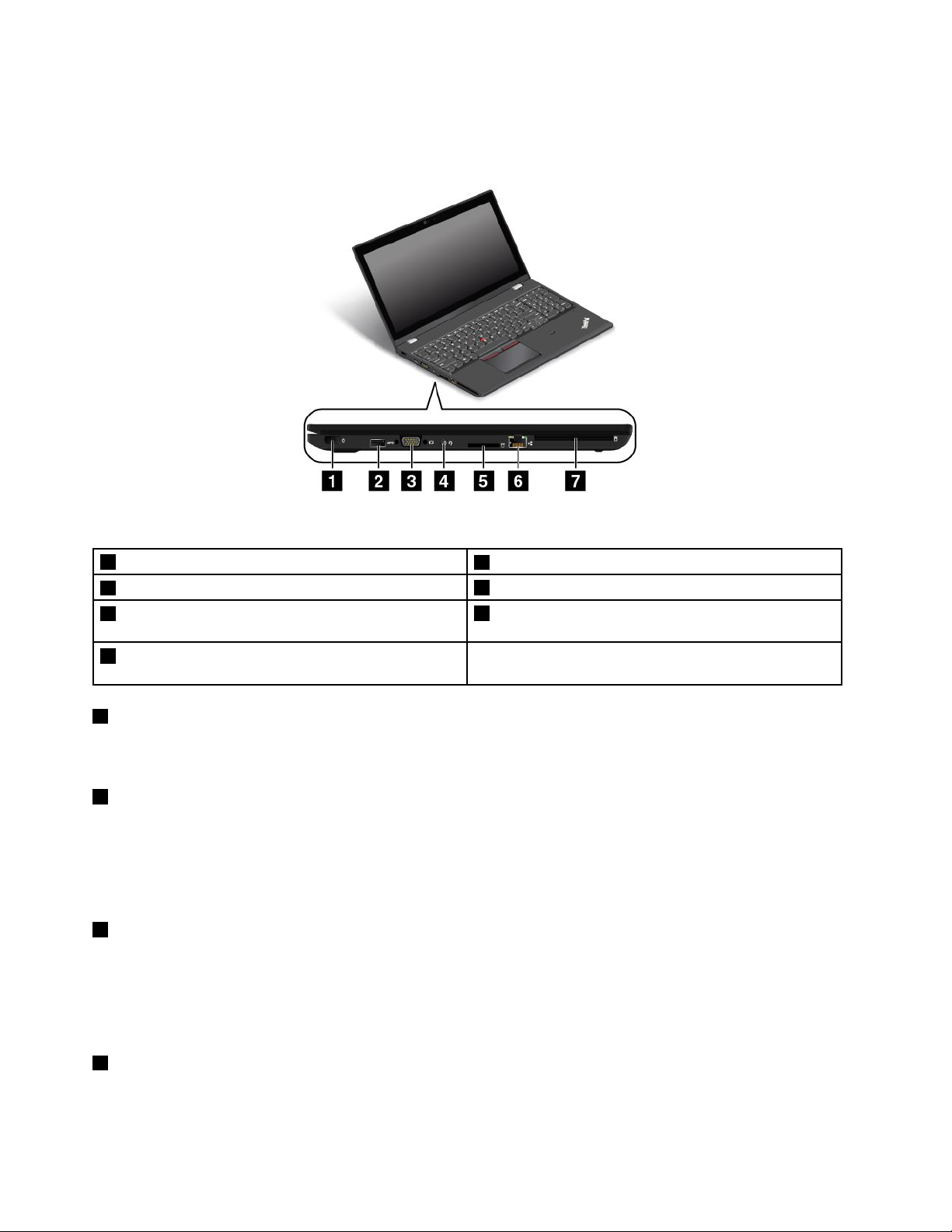
Видслева
Примечание:Компьютерможетвыглядетьнесколькоиначе,чемнаследующемрисунке.
Рис.3.Видслева
1Разъемпитания
3РазъемVGA
5Разъемдляустройствасчитывания
мультимедийныхкарт
7Г нездодляустройствасчитываниясмарт-карт(в
некоторыхмоделях)
1Разъемпитания
2РазъемUSB3.0
4Аудиоразъем
6РазъемEthernet
Кабельадаптераэлектропитанияподсоединяетсякразъемуэлектропитаниякомпьютерадляработы
отсетиизарядкиаккумулятора.
2РазъемUSB3.0
РазъемUSB3.0используютсядляподключенияустройств,поддерживающихинтерфейсUSB,
напримерUSB-принтераилицифровойкамеры.
Внимание:ПодключайтеUSB-кабелькэтомуразъемуUSB,чтобыотметкаUSBнаходиласьсверху.
Впротивномслучаевыможетеповредитьразъем.
3РазъемVGA(VideoGraphicsArray)
РазъемVGAиспользуетсядляподключениякомпьютераксовместимомуустройствуVGA,например
VGA-монитору.
Примечание:Есликомпьютерподключенкдок-станции,используйтеразъемVGAдок-станции,а
некомпьютера.
4Аудиоразъем
Дляпрослушиваниязвукаскомпьютераподсоединитечерезаудиоразъемнаушникиилигарнитурус
3,5-миллиметровымчетырехконтактнымразъемом.
6Руководствопользователя
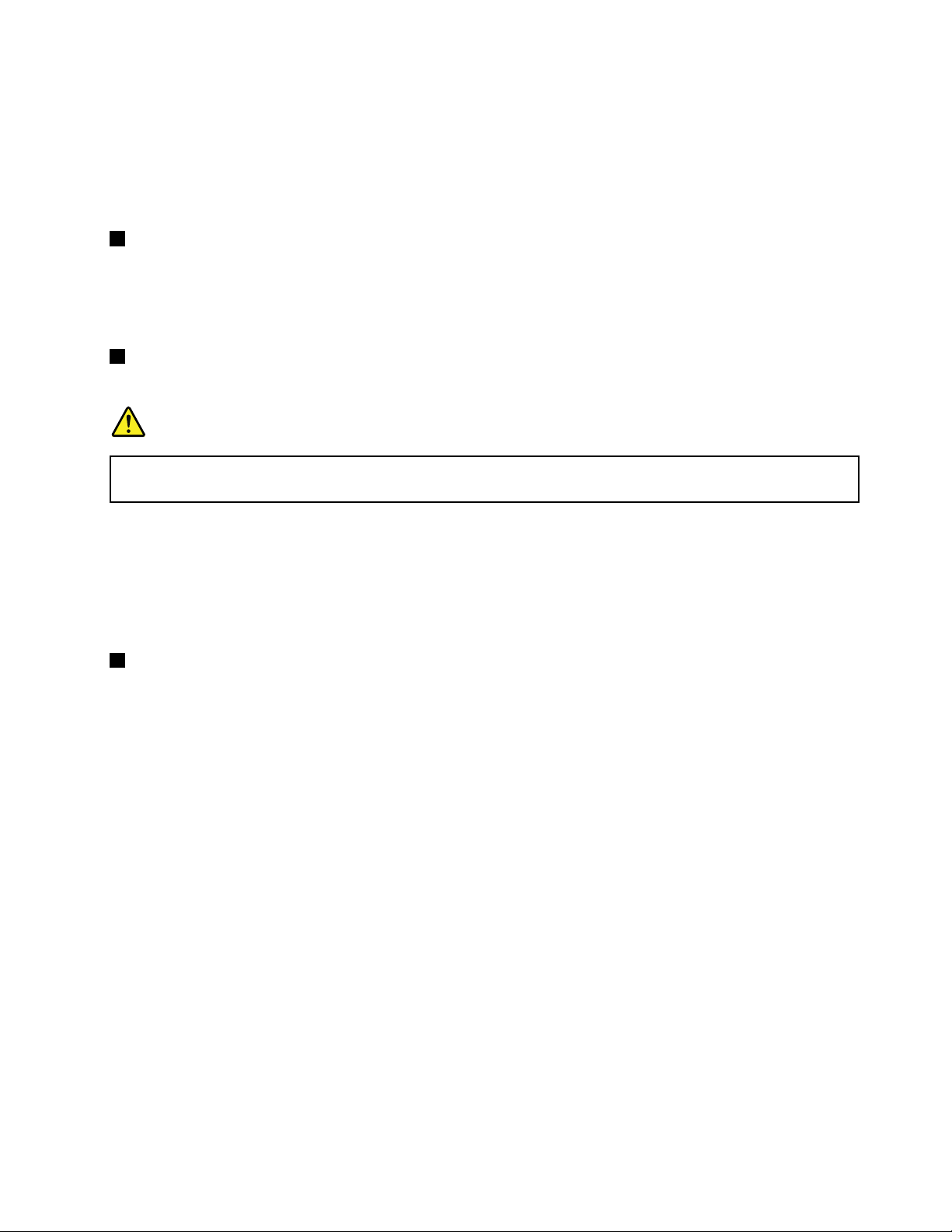
Есливыиспользуетегарнитуруспереключателем,ненажимайтеэтотпереключательприработес
гарнитурой.Принажатииэтогопереключателямикрофонвгарнитуреотключается,авместонего
включаютсявнутренниемикрофоныкомпьютера.
Примечание:Аудиоразъемнельзяиспользоватьдляподключенияобычныхмикрофонов.
Дополнительнуюинформациюсм.вразделе“Использованиезвуковыхфункций”настранице44
5Разъемдляустройствасчитываниямультимедийныхкарт
Данныйкомпьютероснащенразъемомдляустройствасчитываниямультимедийныхкарт.Вставьте
мультимедийнуюфлэш-картувэтотразъемдлячтенияданныхнакарте.Дополнительную
информациюоподдерживаемыхкартахсм.вразделе“Использованиефлэш-картыилисмарт-карты”
настранице45
6РазъемEthernet
.
Подключитекомпьютерклокальнойсети(LAN)спомощьюразъемаEthernet.
ОПАСНО
Воизбежаниерискапораженияэлектрическимтокомнеподключайтетелефонныйкабельв
разъемEthernet.КэтомуразъемувыможетеподключатьтолькокабельEthernet.
РазъемEthernetоснащендвумяиндикаторамисостояниясети,которыеотображаютсостояние
сетевогосоединения.Еслизеленыйиндикаторгорит,компьютерподключенклокальнойсети.Когда
желтыйиндикатормигает ,выполняетсяпередачаданных.
.
Примечание:Есликомпьютерподключенкдок-станции,дляподключенияклокальнойсети
используйтеразъемEthernetдок-станциивместоразъемакомпьютера.
7Г нездодляустройствасчитываниясмарт-карт(внекоторыхмоделях)
Некоторыемоделикомпьютеровмогутбытьоснащеныразъемомустройствасчитываниясмарт-карт.
Какправило,смарт-картыиспользуютсядляаутентификации,храненияданныхиобработки
приложений.Смарт-картытакжемогутобеспечиватьнадежнуюбезопаснуюаутентификациюдля
однократнойрегистрации(SSO)вкрупныхорганизациях.Дополнительнуюинформациюсм.в
разделе“Использованиефлэш-картыилисмарт-карты”настранице45
.
Г лава1.Обзорпродукта7
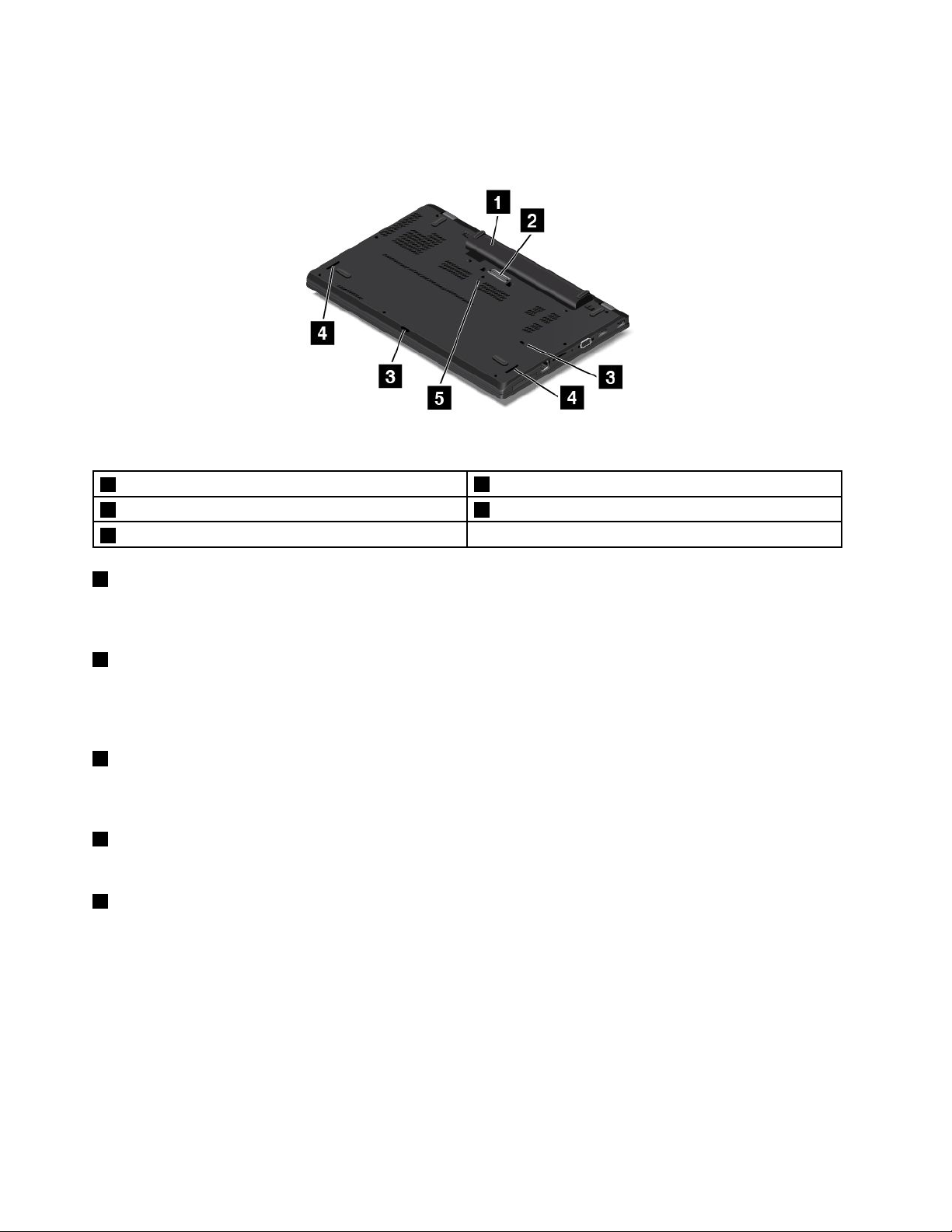
Видснизу
Примечание:Компьютерможетвыглядетьнесколькоиначе,чемнаследующемрисунке.
Рис.4.Видснизу
1Съемныйаккумулятор
3Дренажныеотверстияклавиатуры4Динамики
5Отверстиедляаварийнойперезагрузки
1Съемныйаккумулятор
2Разъемдок-станции
Приотсутствиивозможностиподключитькомпьютеркисточникупитаниявоспользуйтесьрежимом
работыотаккумулятора.
2Разъемдок-станции
Подключитекомпьютеркподдерживаемойдок-станции,чтобырасширитьвозможностикомпьютера,
когдавынаходитесьвофисеилидома.Дополнительнуюинформациюоподдерживаемых
док-станцияхсм.вразделе“Док-станцииThinkPad”настранице47
3Дренажныеотверстияклавиатуры
.
Есливыслучайнопрольетенаклавиатуруводуилинапиток,жидкостьвытечетизкомпьютерачерез
дренажныеотверстия.
4Динамики
Компьютероборудовандвумястереодинамиками.
5Отверстиедляаварийнойперезагрузки
Есликомпьютерперестаетотвечатьиегоневозможновыключитьспомощьюкнопкипитания,
извлекитеадаптерэлектропитания.Затемвставьтевотверстиедляаварийнойперезагрузкиконец
распрямленнойбумажнойскрепки,чтобыперезагрузитькомпьютер.
8Руководствопользователя
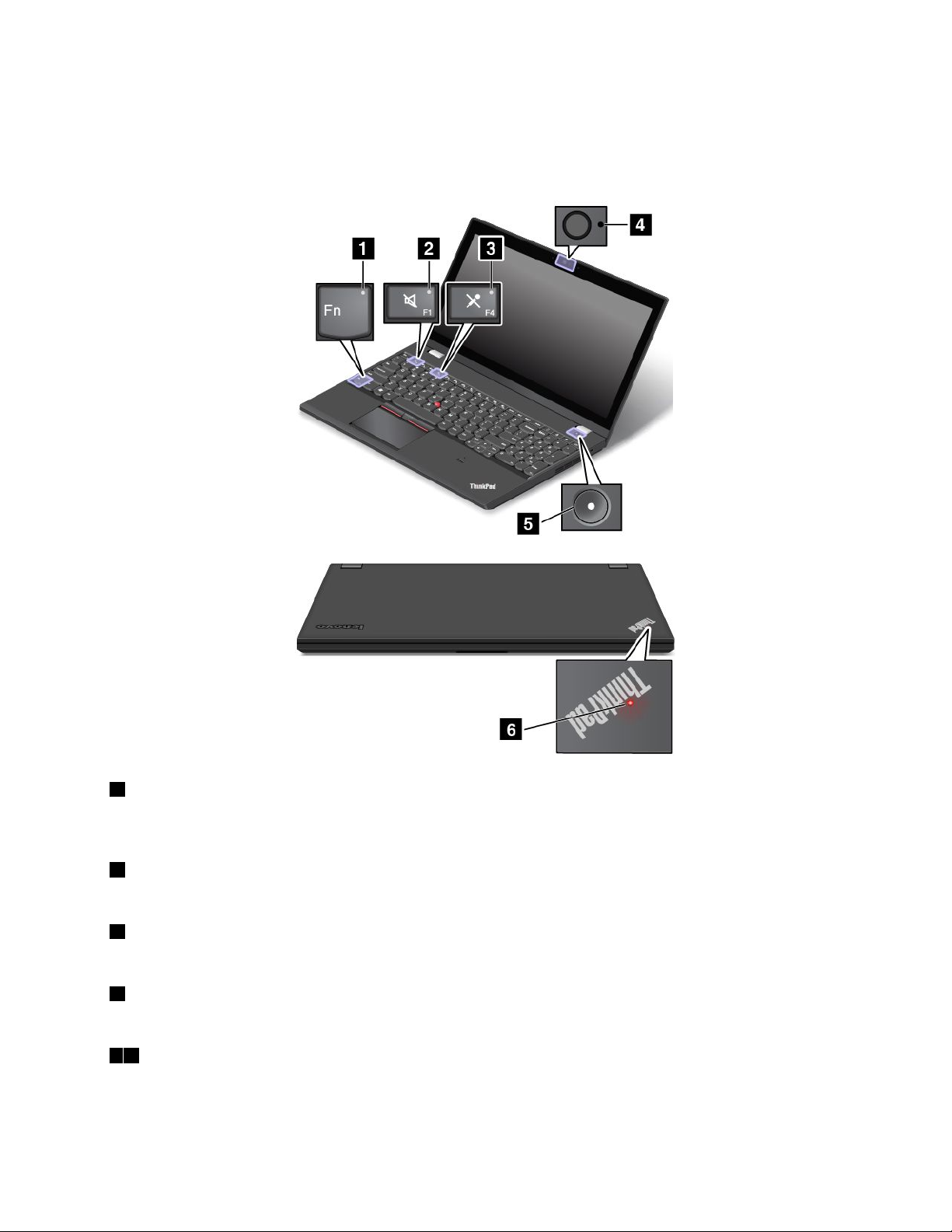
Индикаторысостояния
Индикаторысостоянияотображаютсостояниевашегокомпьютера.
Примечание:Компьютерможетвыглядетьнесколькоиначе,чемнаследующихрисунках.
1ИндикаторFnLock
ИндикаторFnLockпоказываетсостояниефункцииFnLock.Дополнительнуюинформациюсм.в
разделе“Специальныеклавиши”настранице26.
2Индикаторотключениязвука
Индикаторотключениязвукадинамиковпоказывает,чтозвукдинамиковотключен.
3Индикаторотключениямикрофона
Индикаторотключениязвукамикрофонапоказывает,чтозвукмикрофонаотключен.
4Индикаторсостояниякамеры
Индикаторсостояниякамерывключен,когдакамераиспользуется.
56Индикаторысостояниясистемы
ИндикаторналоготипеThinkPadнакрышкекомпьютераииндикаторвцентрекнопкипитания
показываютсостояниесистемыкомпьютера.
Г лава1.Обзорпродукта9
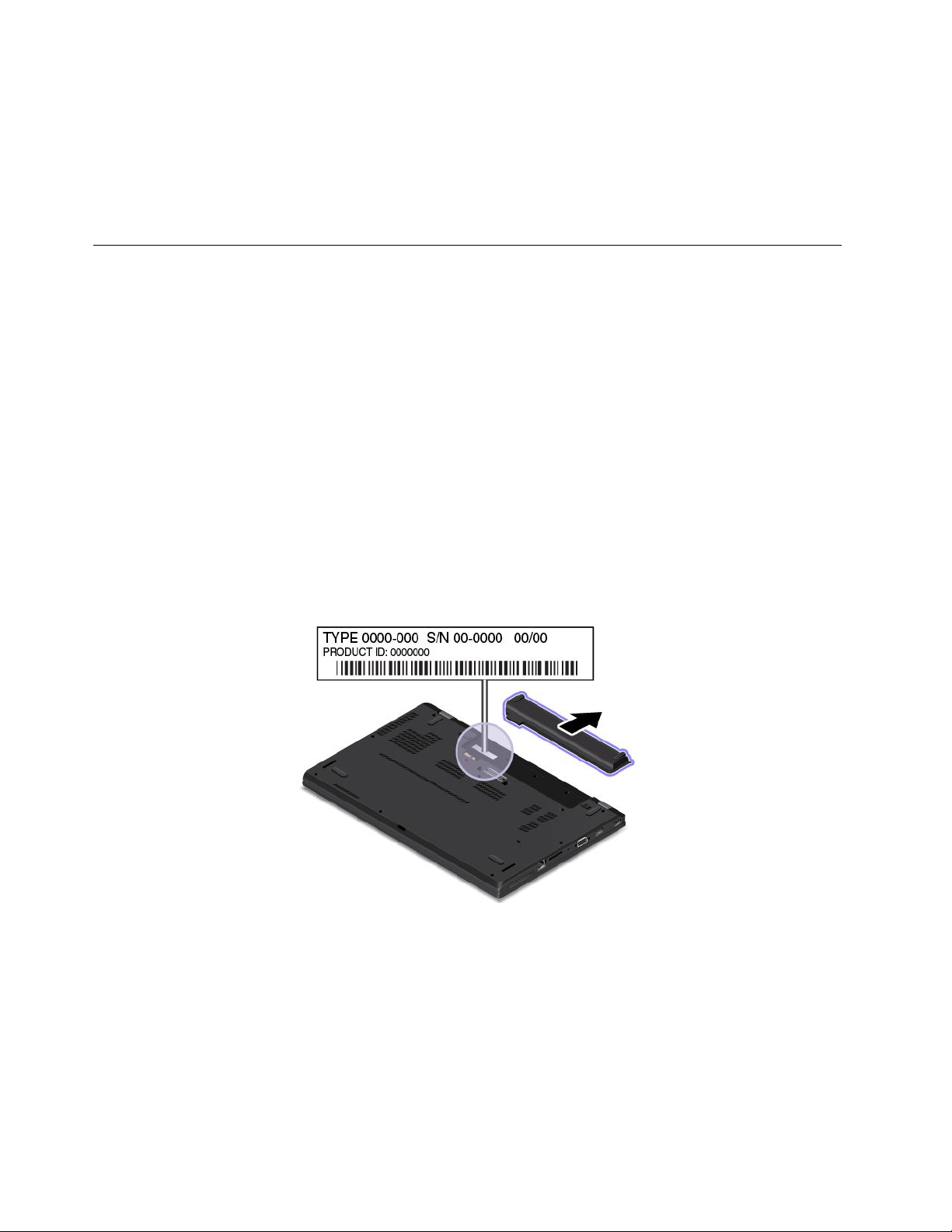
•Трехкратноемигание:первоначальноевключениепитания.
•Г орит:компьютервключенинаходитсявнормальномрежиме.
•Отключен:компьютернаходитсяврежимегибернации.
•Быстромигает:компьютервходитврежимснаилигибернации.
•Медленномигает:компьютернаходитсяврежимесна.
Расположениенаклеексважнойинформациейопродукте
Вэтомразделепоказано,какнайтинакомпьютереследующиенаклейки:
•Наклейкисинформациейотипеимоделикомпьютера
•НаклейкасидентификаторомFCCIDиICCertification
•НаклейкасертификатаподлинностиWindows
•НаклейкаподлинногоПОМайкрософт
Типимоделькомпьютера
Наклейкасинформациейотипеимоделикомпьютераслужитдляидентификациикомпьютера.
ПриобращениивслужбуподдержкиLenovoинформацияотипеимоделикомпьютерапомогает
техническимспециалистамопределитькомпьютерибыстреепредоставитьуслугиподдержки.
Наследующемрисункеизображенорасположениенаклейкисинформациейотипеимодели
компьютера.
Примечание:Компьютерможетвыглядетьнесколькоиначе,чемнаследующемрисунке.
ИдентификаторFCCIDиномерICCertification
ИнформацияосертификацииFCCиICуказанананаклейке,расположеннойнаузлекрышкикорпуса
компьютера,какэтопоказанонаследующемрисунке.
Примечание:Компьютерможетвыглядетьнесколькоиначе,чемнаследующихрисунках.
10Руководствопользователя
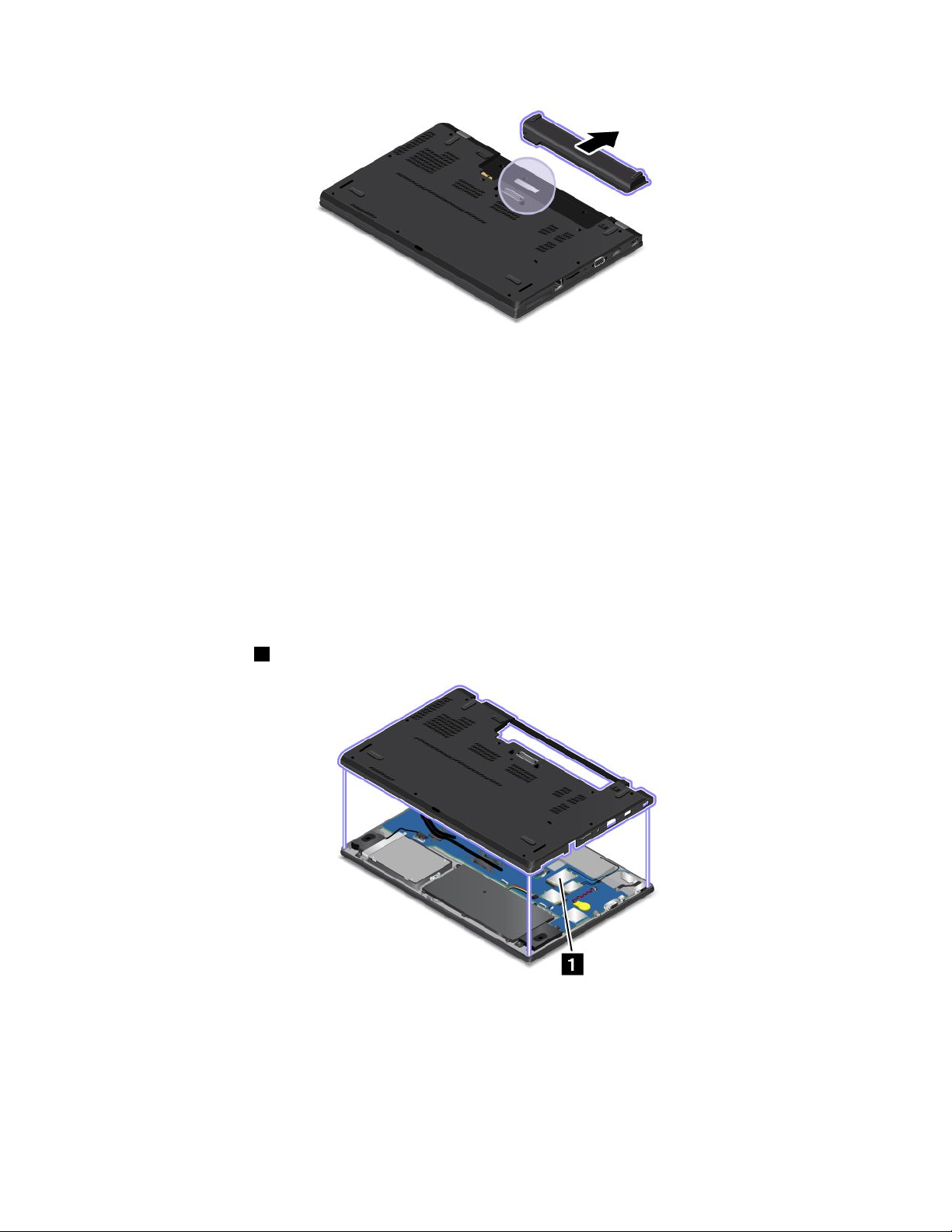
Содержаниеэтойнаклейкиотличается,взависимостиотбеспроводныхмодулей,поставляемых
скомпьютером:
•Дляпредустановленногобеспроводногомодулянаданнойнаклейкеуказандействительный
идентификационныйномерсертификацииFCCиICдлябеспроводногомодуля,установленного
компаниейLenovo.
Примечание:Невыполняйтеизвлечениеилизаменупредустановленногобеспроводногомодуля
самостоятельно.ДлязаменынеобходимосначалаобратитьсявотделобслуживанияLenovo.
КомпанияLenovoненесетответственностьзакакое-либоповреждение,возникшеевследствие
несанкционированнойзамены.
•Вслучаеустанавливаемогопользователембеспроводногомодуляглобальнойсетиданная
наклейкауказываетнанеобходимостьпосмотретьвнастоящемруководствепользователя
действующийидентификационныйномерсертификацииFCCIDиIC.
НаклейкасидентификационнымномеромсертификацииFCCIDиICдляустанавливаемого
пользователембеспроводногомодуляглобальнойсетиприкрепляетсякбеспроводномумодулю
глобальнойсети
1(внекоторыхмоделях),установленномувкомпьютере.
Примечание:Вслучаеустанавливаемогопользователембеспроводногомодуляубедитесь,что
длякомпьютераиспользуютсятолькоразрешенныйкомпаниейLenovoмодульбеспроводной
связи.Впротивномслучаепоявитсясообщениеобошибке,икомпьютервыдастзвуковойсигнал
привключении.
Г лава1.Обзорпродукта11

Сертификатподлинности
Наклейкасертификатаподлинностиприсутствуетнамоделях,лицензированныхдляиспользования
операционнойсистемыWindows7.Наэтойнаклейкенапечатанаверсиялицензионнойоперационной
системыWindowsиключпродукта,связанныйскомпьютером.Запишитеэтисведенияихраните
ихвнадежномместе.Онимогутпотребоватьсяпризапускекомпьютераилиповторнойустановке
операционнойсистемыWindows7.Взависимостиотмоделикомпьютеранаклейкасертификата
подлинностиможетбытьрасположенанакожухекомпьютера,подсъемнымаккумуляторомили
наадаптерепитания.
Дляполучениядополнительнойинформациионаклейкесертификатаподлинностиперейдитепо
адресу:
http://www.microsoft.com/en-us/howtotell/Hardware.aspx
Месторазмещениянаклейкисертификатаподлинностиподаккумуляторомпоказанонижена
рисунке.
НаклейкаподлинногоПОМайкрософт
НаклейкуподлинногоПОМайкрософтимеютуказанныенижемоделикомпьютеров.
•Некоторыемоделикомпьютеров(взависимостиотгеографическогоместоположения),которые
лицензированыдляиспользованиясоперационнойсистемойWindows8.1.
•Всемоделикомпьютеров,которыелицензированыдляиспользованиясоперационнойсистемой
Windows8.1Pro.
Версияоперационнойсистемынапечатанананаклейке.КомпьютерыLenovo,лицензированные
дляиспользованиясоперационнойсистемойWindows8.1,поставляютсяслицензионнымключом
Windows8.1,закодированнымвоборудованиикомпьютерацифровымспособом.Есливашамодель
компьютералицензированадляиспользованиясоперационнойсистемойWindows8.1Pro,эта
лицензиясодержитправаиспользованияболеераннихверсий,которыепозволяютвамприжелании
использоватьоперационнуюсистемуWindows7ProfessionalвместооперационнойсистемыWindows
8.1Pro.
ДляполучениядополнительнойинформациионаклейкеподлинногоПОМайкрософтперейдитепо
адресу:
http://www.microsoft.com/en-us/howtotell/Hardware.aspx
12Руководствопользователя
